通過DCNM 11.2(1)部署EVPN VXLAN、多站點
下載選項
無偏見用語
本產品的文件集力求使用無偏見用語。針對本文件集的目的,無偏見係定義為未根據年齡、身心障礙、性別、種族身分、民族身分、性別傾向、社會經濟地位及交織性表示歧視的用語。由於本產品軟體使用者介面中硬式編碼的語言、根據 RFP 文件使用的語言,或引用第三方產品的語言,因此本文件中可能會出現例外狀況。深入瞭解思科如何使用包容性用語。
關於此翻譯
思科已使用電腦和人工技術翻譯本文件,讓全世界的使用者能夠以自己的語言理解支援內容。請注意,即使是最佳機器翻譯,也不如專業譯者翻譯的內容準確。Cisco Systems, Inc. 對這些翻譯的準確度概不負責,並建議一律查看原始英文文件(提供連結)。
目錄
簡介
本文說明如何部署兩個單獨的EVPN VXLAN交換矩陣,以及如何使用Cisco Data Center Manager(DCNM)11.2(1)將這兩個交換矩陣合併到EVPN多站點交換矩陣部署中。
多站點域(MSD)是在DCNM 11.0(1)版本中引入的,是一個多交換矩陣容器,建立它來管理多個成員交換矩陣。這是定義重疊網路和虛擬路由和轉發(VRF)的單一控制點,這些定義在成員結構之間共用。
註:本文檔不介紹DCNM中每個頁籤的功能/屬性的詳細資訊。請參見結尾處的參考資料,其中確實包括詳細的說明。
必要條件
需求
思科建議您瞭解以下主題:
-
用於部署DCNM虛擬機器的vCenter/UCS
-
熟悉NX-OS和Nexus 9000
-
以枝葉/主幹方式連線的Nexus 9000ToRs和EoR
採用元件
本檔案中的資訊是根據以下軟體和硬體:
- DCNM 11.2(1)
- NX-OS 7.0(3)I7(7)和NX-OS 9.2(3)
- 主幹:N9K-C9508 / N9K-X97160YC-EX和N9K-C9508 / N9K-X9636PQ
- 枝葉:N9K-C9372TX、N9K-C93180YC-EX、N9K-C9372TX-E、N9K-C92160YC-X
- 邊界網關:N9K-C93240YC-FX2和N9K-C93180YC-FX
- 7K「主機」:N77-C7709
本文中的資訊是根據特定實驗室環境內的裝置所建立。文中使用到的所有裝置皆從已清除(預設)的組態來啟動。如果您的網路運作中,請確保您瞭解任何指令可能造成的影響。
物理拓撲已建立
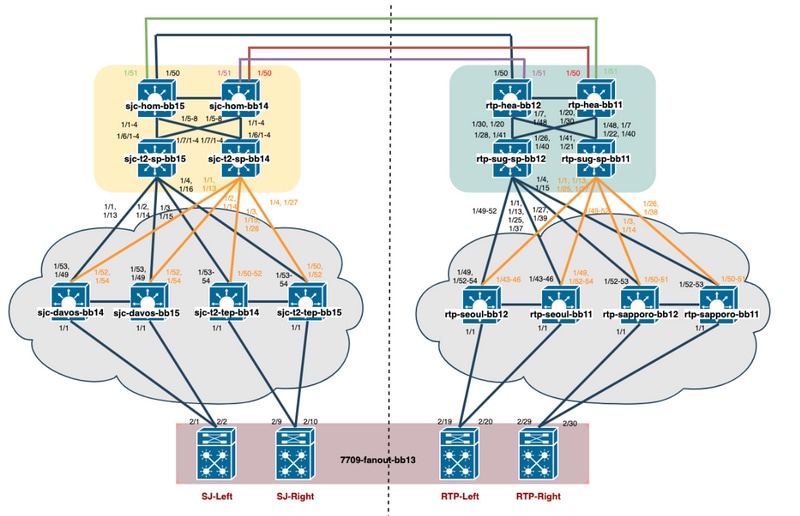
在vCenter中部署OVA/OVF
步驟1.在vCenter下,在您選擇的伺服器/主機中部署開放式虛擬化格式(OVF)模板,如下圖所示。
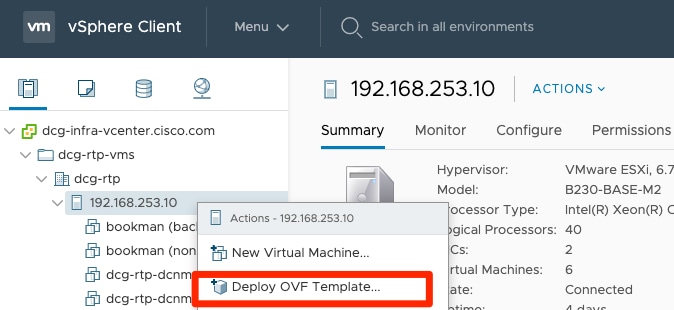
- 在本地擁有OVA/OVF等檔案,並通過Choose Files進行選擇,如下圖所示:
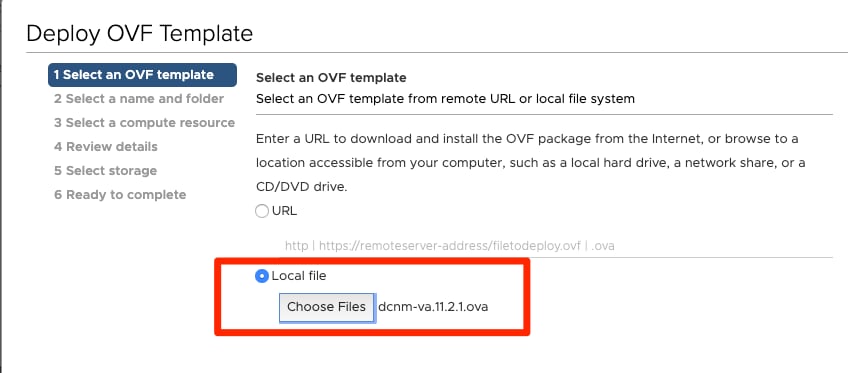
- 按照其餘提示(VM名稱、哪個主機、網路設定,如圖所示)按一下Finish。
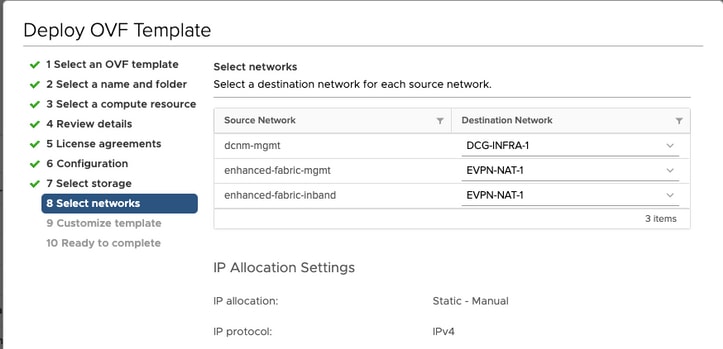
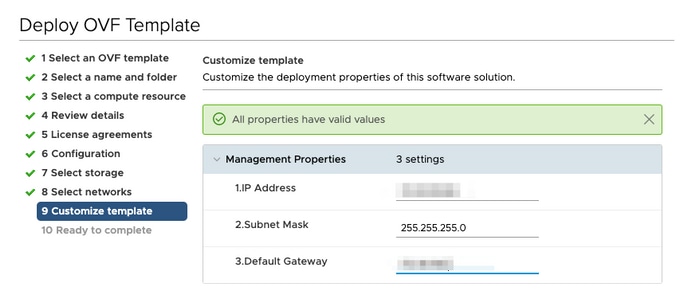
步驟2.完成後,啟動DCNM VM,如此處所示。

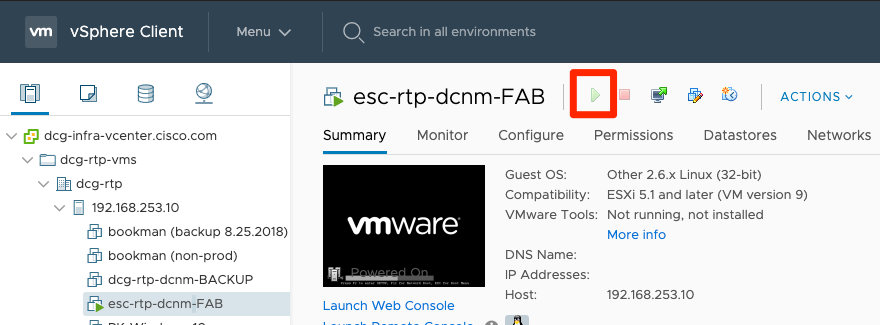
步驟3.啟動Web控制檯,一旦進入控制檯,您應該會看到以下提示(IP不同,因為此提示特定於您的環境和配置):
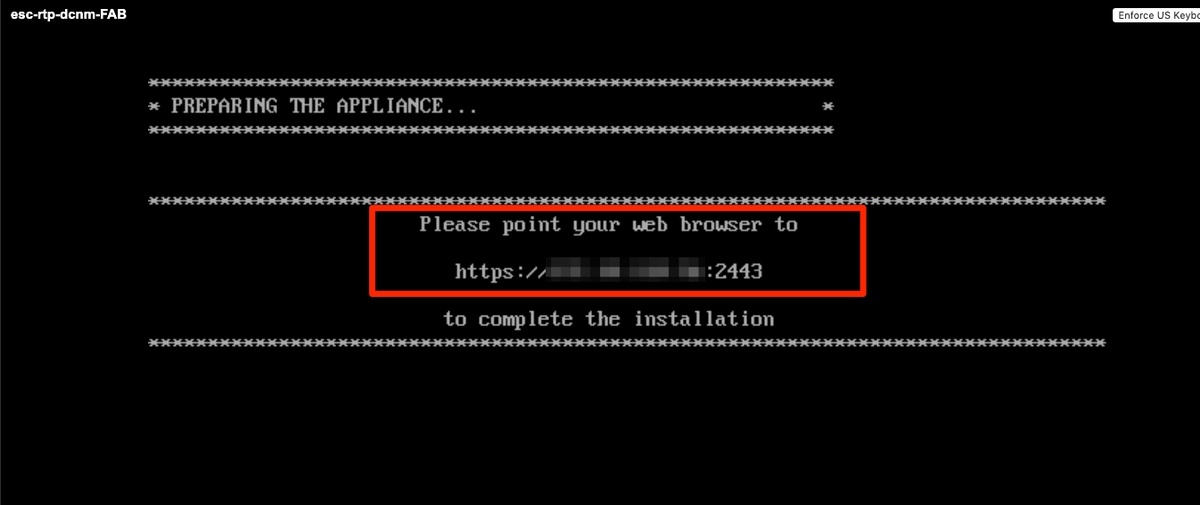
步驟4.轉到https://<your IP>:2443(這是您之前在OVA部署期間配置的IP),然後按一下Get Started。在本示例中,介紹全新安裝。
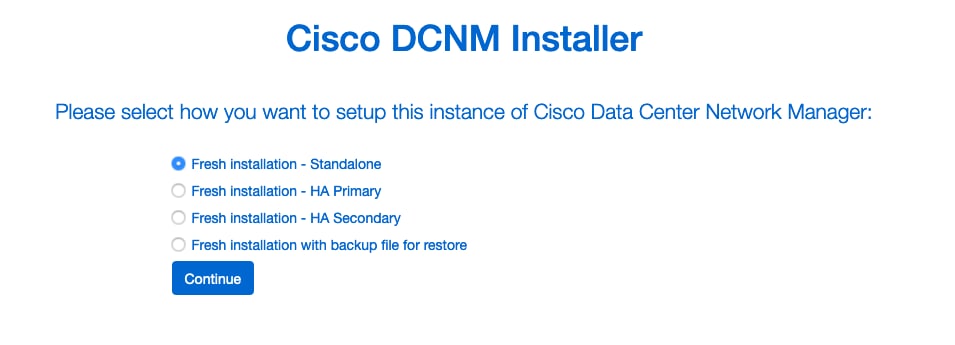
步驟5.配置管理員密碼後,必須選擇要安裝的交換矩陣型別。在LAN或FAB之間進行選擇,因為每種型別具有不同的用途,因此請確保正確理解和選擇。在本例中,使用LAN光纖,適用於大多數VXLAN-EVPN部署。
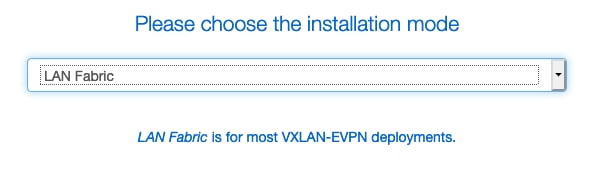
步驟6.按照安裝程式提示使用網路的DNS、網路時間協定(NTP)伺服器、DCNM主機名等。
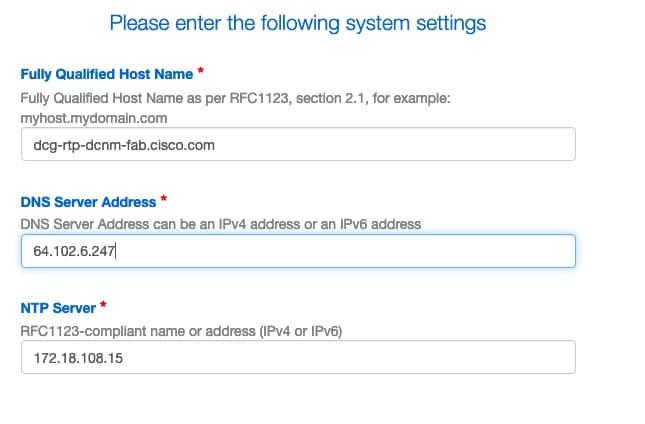
步驟7.配置管理IP和管理網關。管理網路提供與DCNM伺服器的連線(SSH、SCP、HTTP和HTTPS)。這也是用於連線GUI的IP。IP地址應該從之前完成的OVA安裝中預先配置。
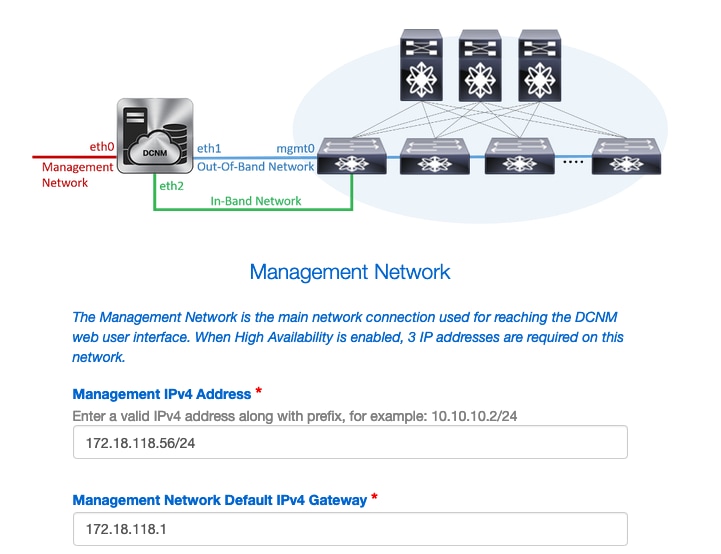
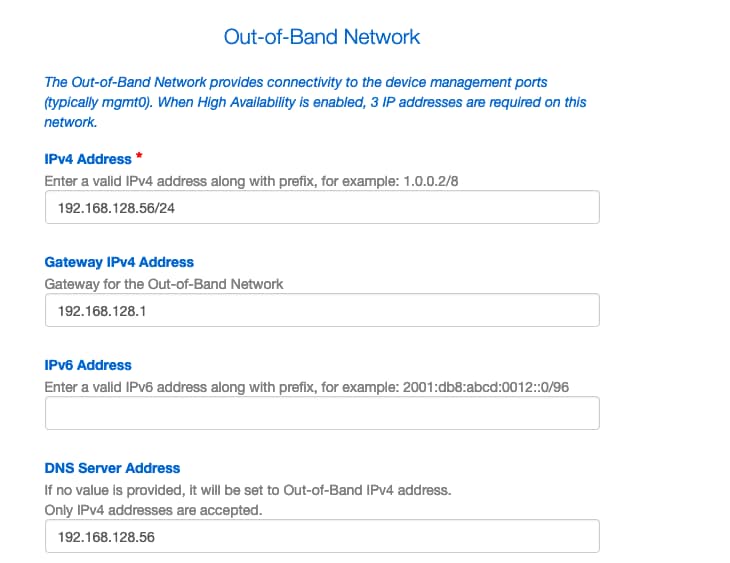
步驟8.配置帶內網路。帶內網路用於端點定位器等應用,端點定位器要求前面板埠連線到交換矩陣中的9K,以在DCNM和9K之間建立邊界網關協定(BGP)會話。
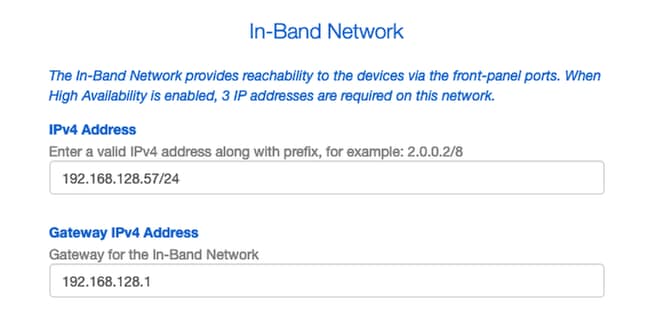
步驟9.配置內部應用服務網路 —
從DCNM 11.0版本開始,DCNM支援使用DCNM LAN OVA/ISO安裝的應用程式框架(AFW)。該框架使用Docker在群集和非群集環境中將應用程式作為微服務進行協調,以實現橫向擴展體系結構。
預設情況下隨DCNM一起提供的其他應用程式套件括Endpoint Locator、Watch Tower、Virtual Machine Manager外掛、Config Compliance等。AFW負責這些應用的生命週期管理,包括提供網路、儲存、身份驗證、安全等。AFW還管理Network Insights應用程式(即NIR和NIA)的部署和生命週期。如果您啟用了NIA/NIR,則此子網用於Docker服務。
如何安裝NIA/NIR將在第2天操作部分中介紹。
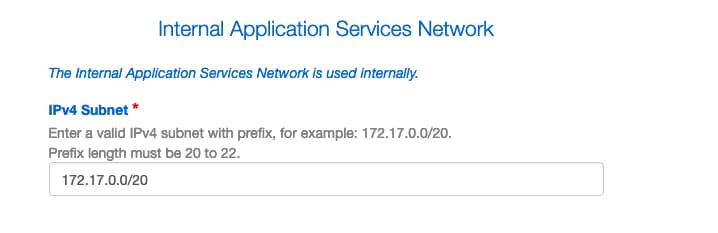
附註:此子網不應與分配給eth0/eth1/eth2介面的網路重疊(分配給DCNM和計算節點)。此外,此子網不應與分配給交換機或DCNM管理的其他裝置的IP重疊。安裝DCNM主節點和輔助節點時(在本機HA部署的情況下),所選子網應保持一致。
步驟10.檢查並確認所有配置詳細資訊並開始安裝。
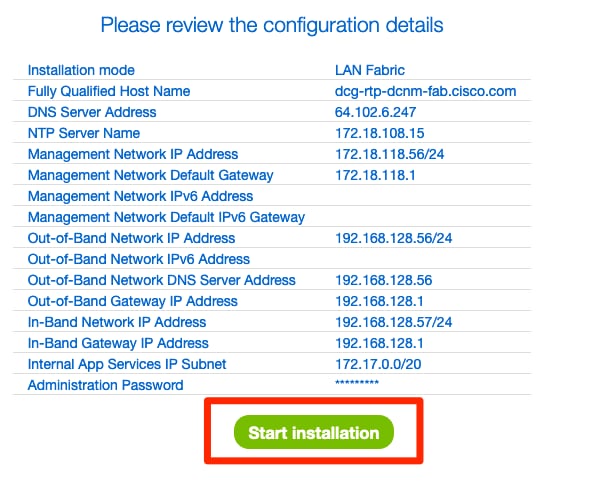
步驟11.在完全安裝DCNM後,登入到GUI(先前配置的IP地址或主機名)。
部署第一個交換矩陣 — RTP交換矩陣
步驟1.在DCNM GUI中導航到Fabric Builder。「控制」>「結構」>「結構生成器」,以便建立第一個結構。
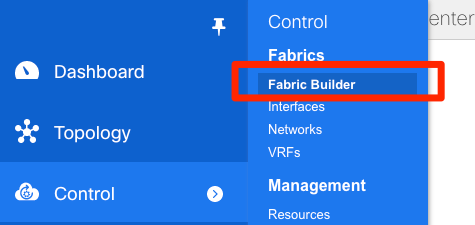
步驟2.點選建立交換矩陣,並根據網路需要填寫表格 — Easy Fabric是本地EVPN VXLAN部署的正確模板:

步驟3.填寫交換矩陣的底層、重疊、vPC、複製、資源等要求。
本節介紹通過DCNM所需的全部底層、重疊、vPC、複製等設定。這取決於網路編址方案、要求等。在本例中,大多數欄位保留為預設值。L2VNI和L3VNI已變更,使得L2VNI以2開始,而L3VNI以3開始,以便稍後進行疑難排解。還啟用雙向轉發檢測(BFD)以及其他功能。
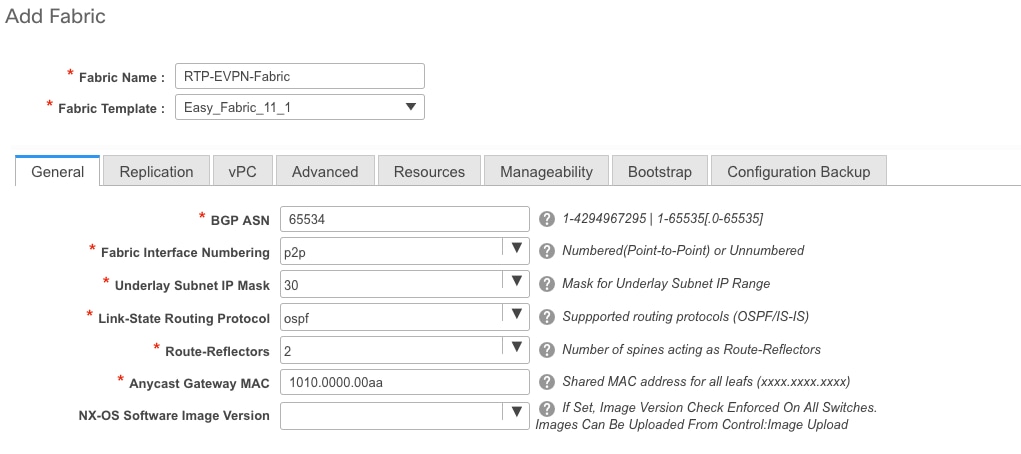
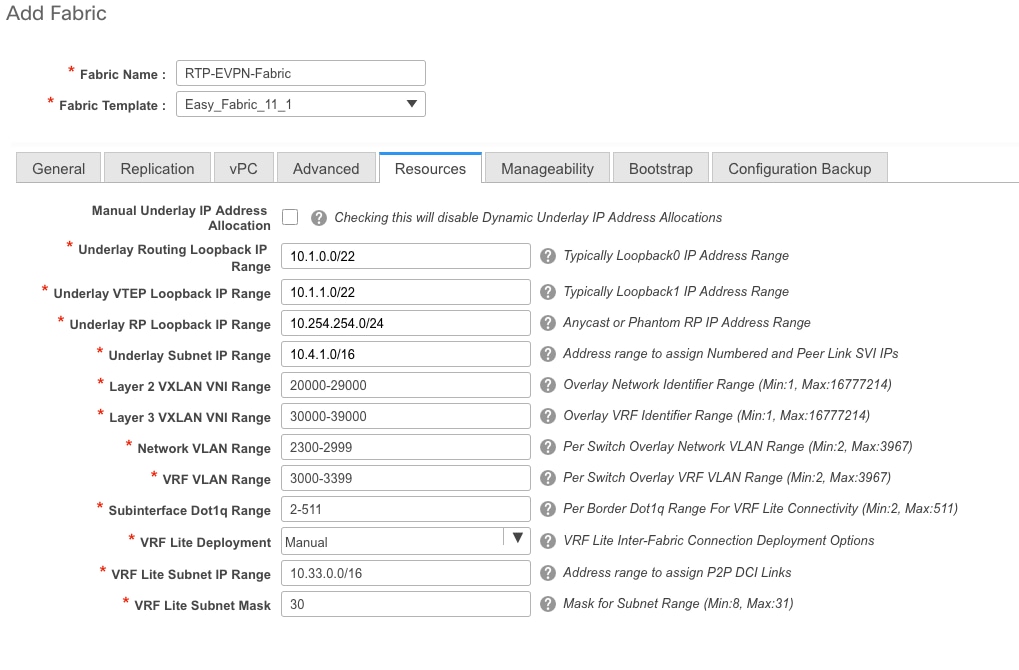
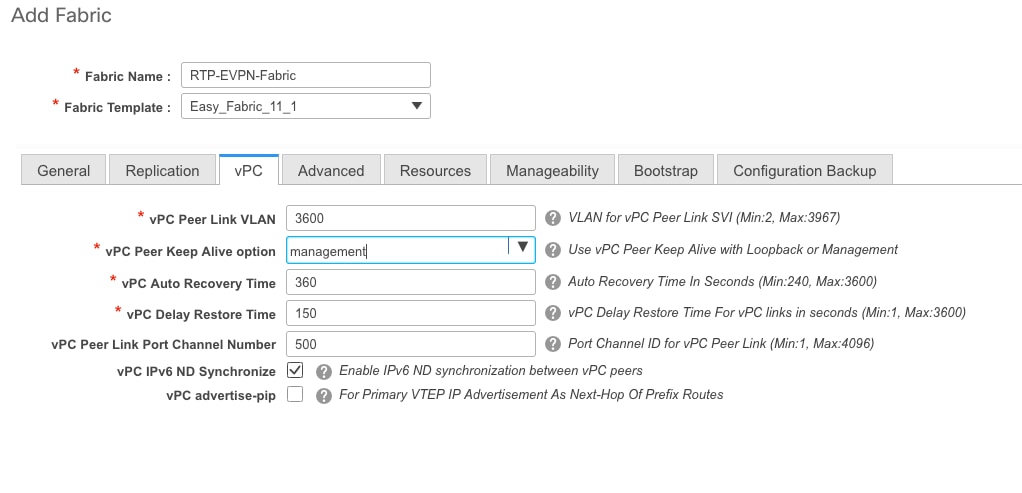
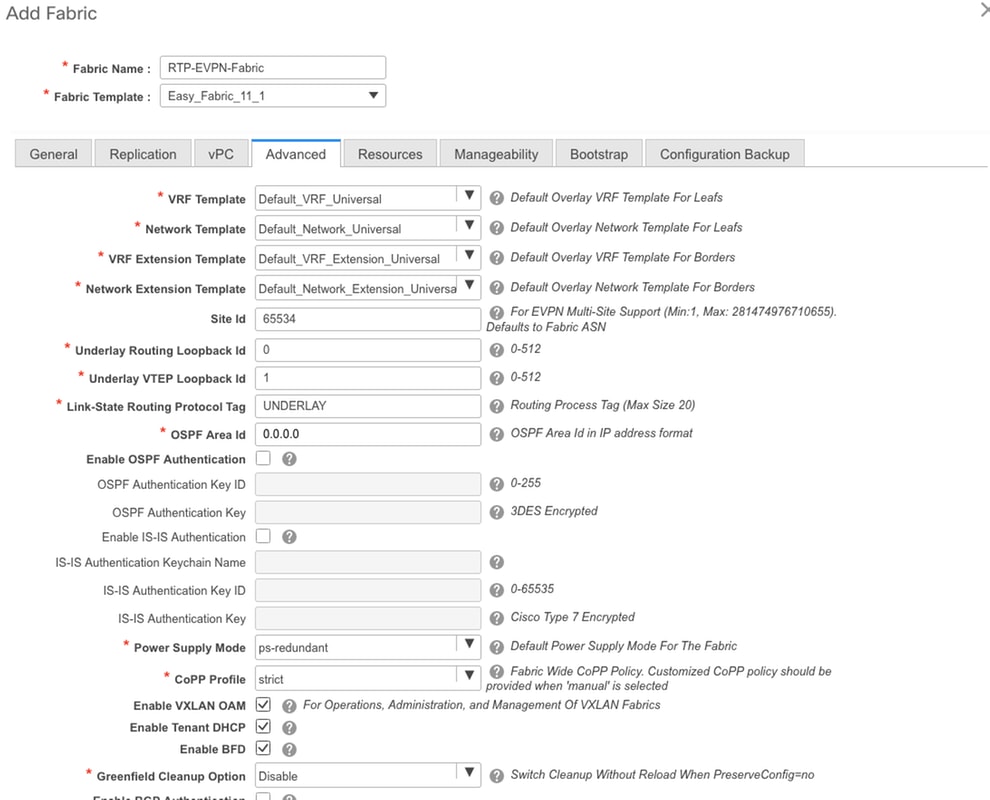
步驟4.在Bootstrap配置下,配置您希望DCNM在POAP過程中分配給交換矩陣內的交換機的DHCP地址範圍。配置適當的(現有)預設網關。完成後,按一下Save,現在您可以繼續將交換機新增到交換矩陣中。
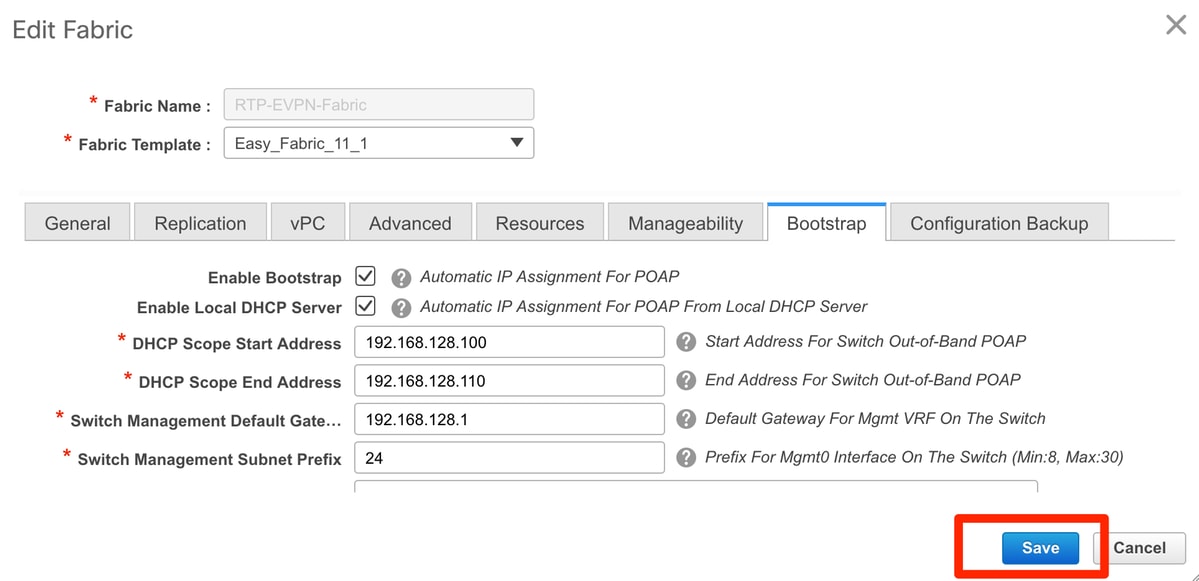
將交換機新增到交換矩陣
步驟1.導航到控制>結構>結構構建器,然後選擇結構。在左側面板上,按一下Add Switches,如下圖所示。
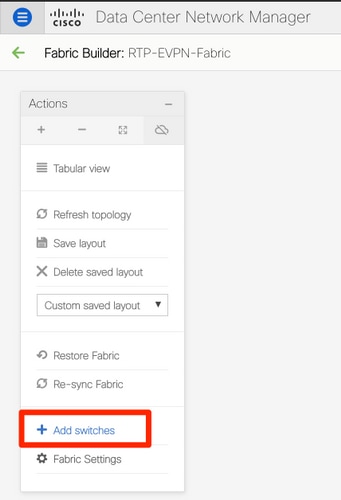
您可以通過使用種子IP(表示必須手動配置每台交換機的mgmt0 IP)來發現交換機,也可以通過POAP來發現交換機,並讓DCNM為您配置所有mgmt0 IP地址、VRF管理等。在本示例中,我們將使用POAP。
步驟2.當您看到您感興趣的交換機後,輸入希望DCNM使用的所需IP地址和主機名,輸入Admin PW,然後點選Bootstrap,如下圖所示。
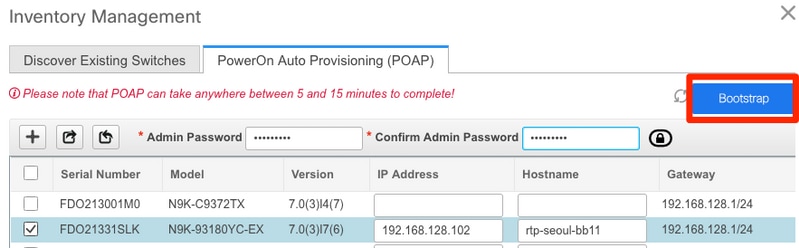
成功的啟動日誌應如下圖所示,從交換機控制檯開始。
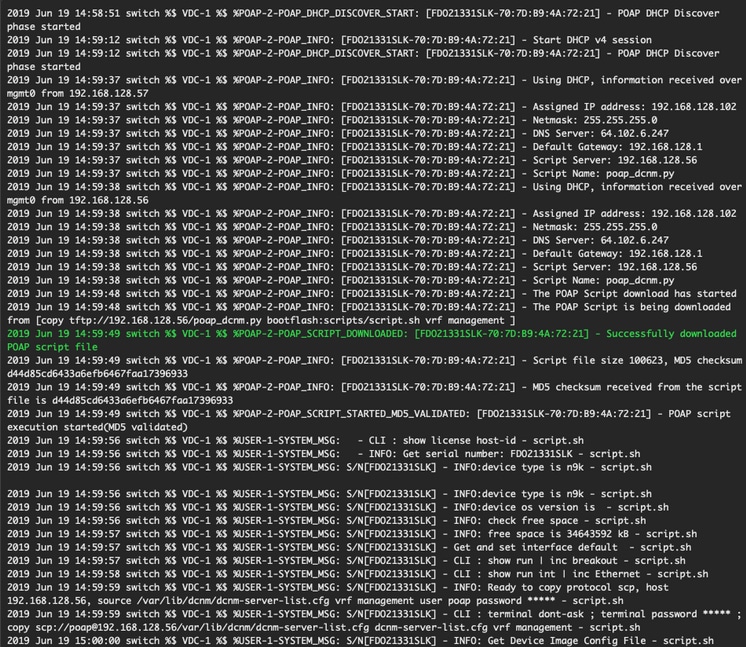
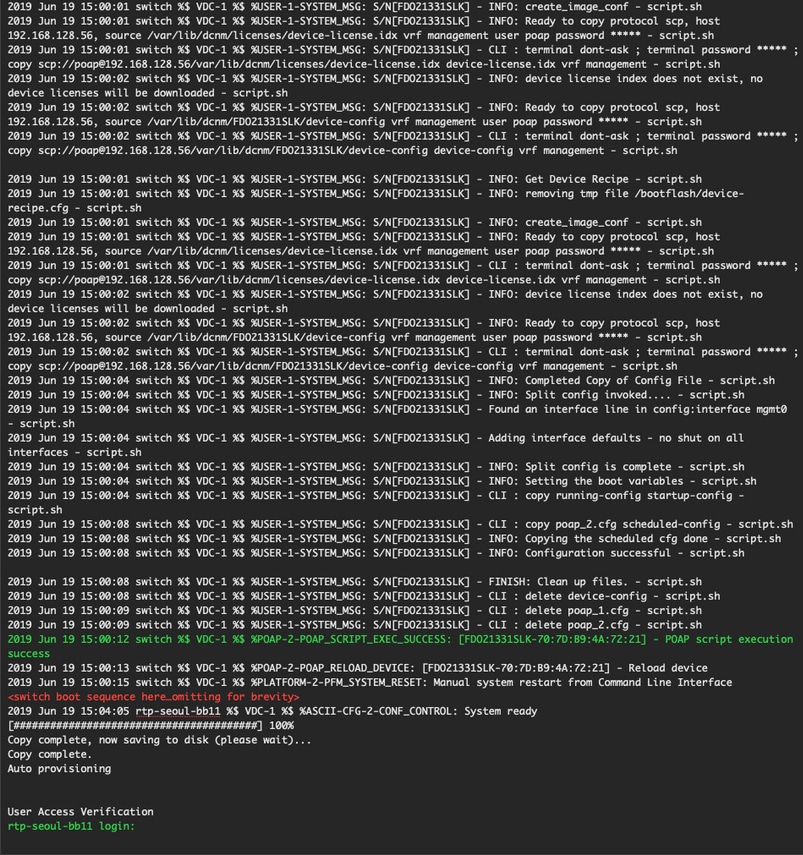
步驟3.在部署整個交換矩陣的配置之前,請確保之前已使用裝置憑證配置DCNM。您登入時,GUI中應該出現一個彈出視窗。如果沒有,您可以始終通過管理>憑證管理> LAN憑證來訪問它。
附註:如果缺少裝置憑證,DCNM無法將配置推送到交換機。
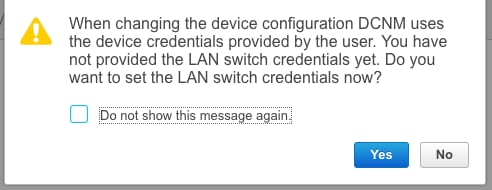
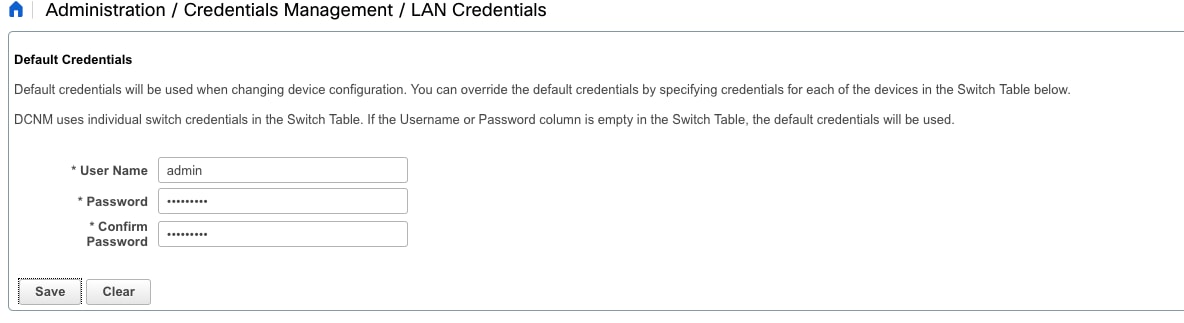
部署交換矩陣的配置
步驟1。使用相同的步驟發現給定交換矩陣的所有交換機後,導航到Control > Fabric > Fabric Builder > <您選擇的交換矩陣>。您應該在此處看到您的交換機及其所有鏈路。按一下「Save & Deploy」。

步驟2.在Config Deployment視窗中,檢視每台交換機DCNM推送的配置行數。如果需要,您也可以預覽配置,並比較之前和之後的配置:
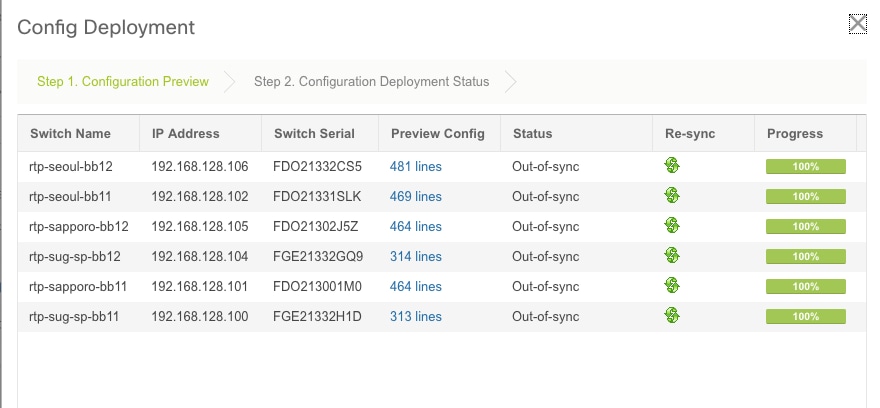
確保所有交換機狀態均為已完成,100%沒有任何錯誤 — 如果有任何錯誤,請確保一次解決一個錯誤(有關示例,請參閱在此部署過程中遇到的問題部分)
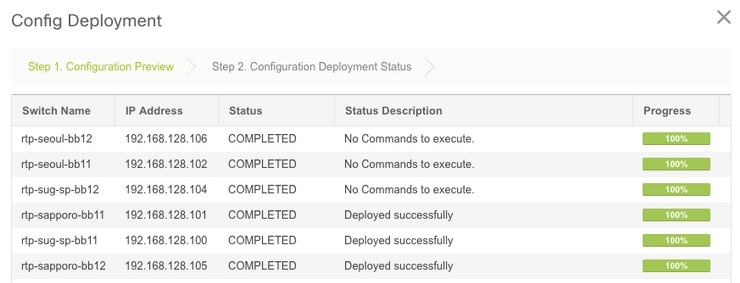
步驟3.(可選)此時您可以登入裝置,並發出任何show run CLI,以驗證DCNM是否已成功推送配置。
範例:
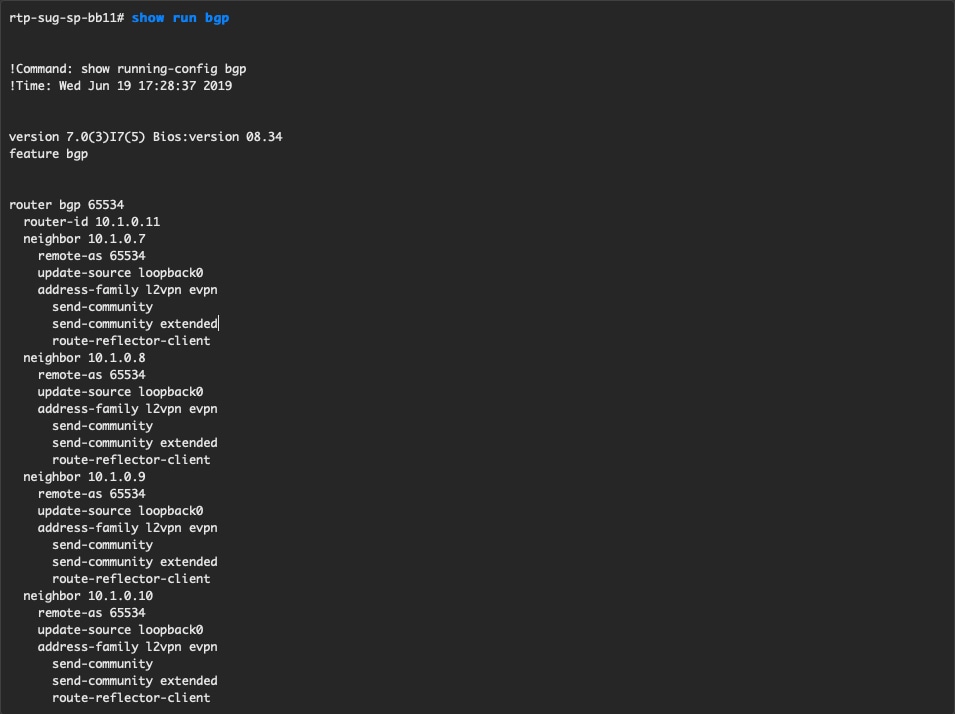
部署第二個交換矩陣 — SJ
對RTP交換矩陣執行與之前相同的步驟,對BGP AS等使用不同的值。
步驟1。導覽至Control > Fabric > Fabric Builder > Create Fabric > Name it!
本部分介紹所有需要的Underlay、Overlay、vPC、Replication等設定。這取決於網路編址方案、要求等。
附註:如果使用了多站點,則此處的任播網關MAC應與另一個交換矩陣匹配,但稍後不支援不同的任播網關MAC。稍後在「多站點部署」部分對此進行了更正(由於篇幅簡短,未顯示在文章中)。
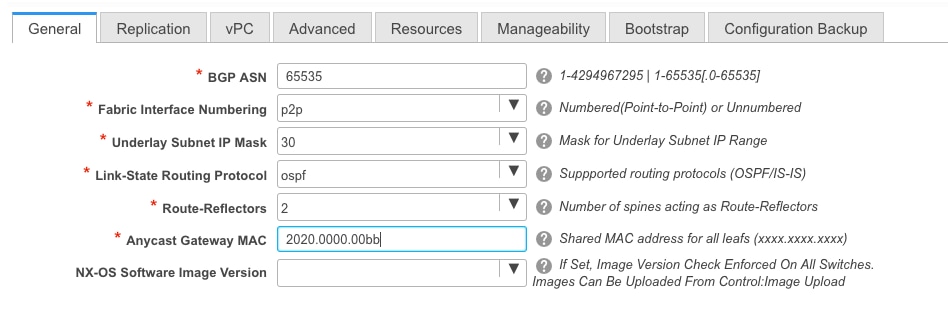
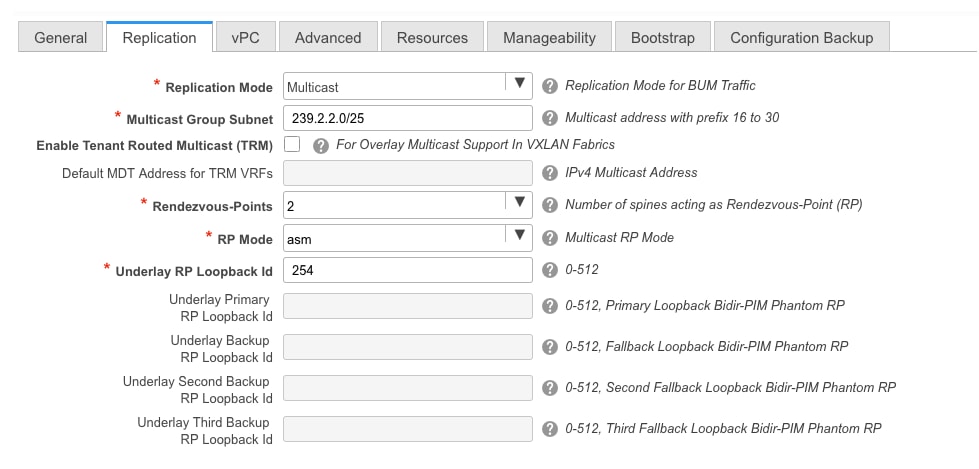
步驟2.如前所述配置Bootstrap部分。再次瀏覽Add Switches。發現所有配置後,按一下Save & Deploy部署配置。這全部在RTP交換矩陣部署部分中介紹(此處省略是為了簡潔起見)。
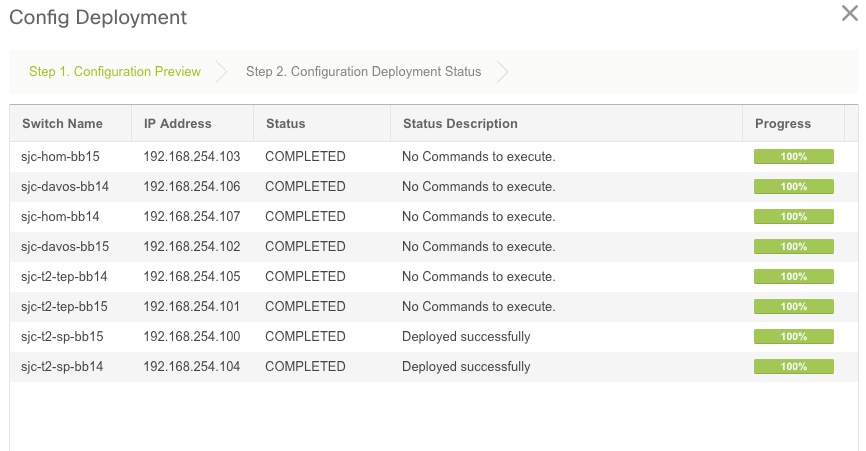
最後從Fabric Builder的角度看拓撲。
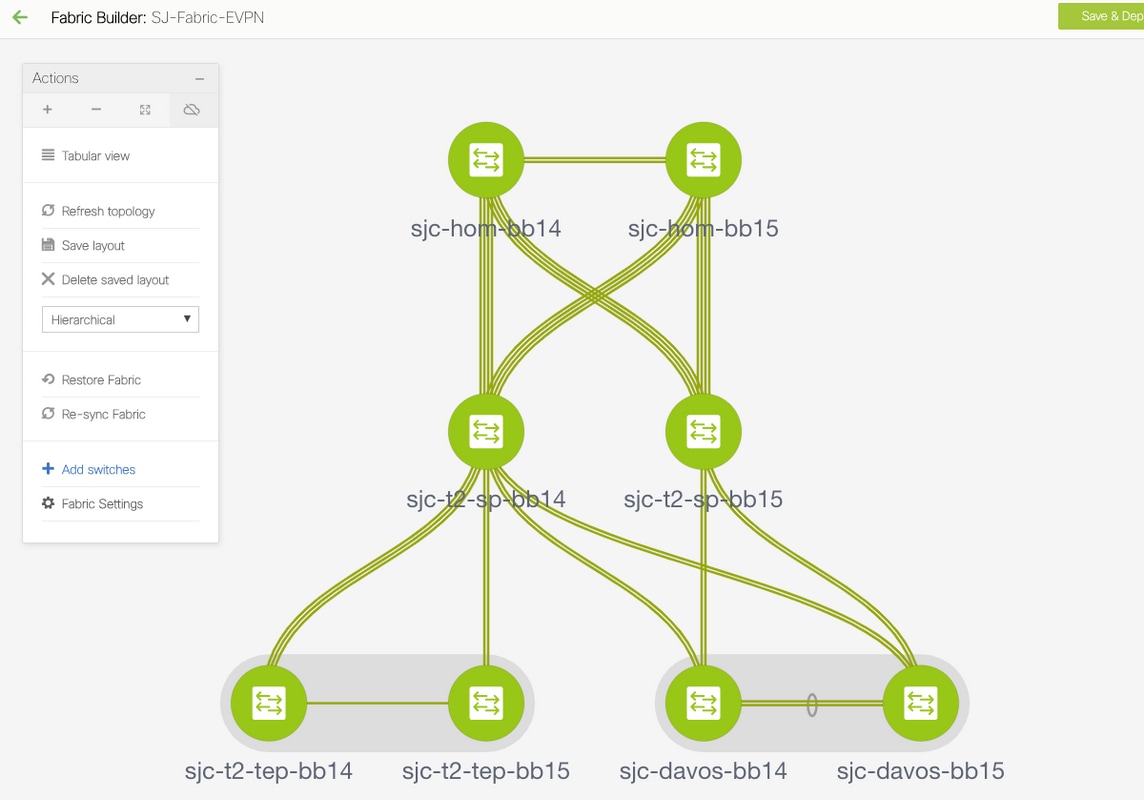
理想情況下,所有交換機及其鏈路都應顯示為綠色。此圖顯示了DCNM中不同的狀態顏色。

步驟3.配置並部署兩個交換矩陣後,確保儲存配置並重新載入,以便TCAM更改生效。請轉到控制>結構>結構構建器> <您的結構>,導航到表格檢視,如下圖所示。
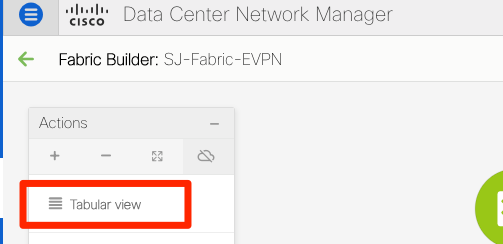
步驟4.然後按一下power 按鈕(這會同時重新載入所有交換器):
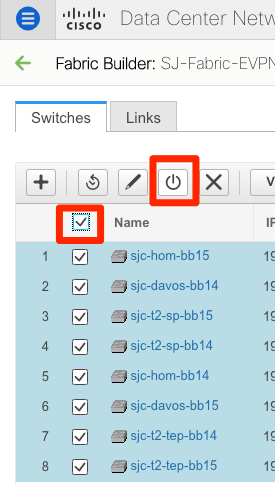
建立網路(VLAN/L2VNI)和VRF(L3VNI)
步驟1。導覽至Control > Fabric > Networks,如下圖所示。
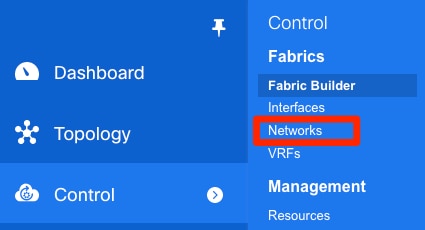
步驟2.如圖所示,選擇Scope以進行更改。即,此配置需要應用到哪個交換矩陣?
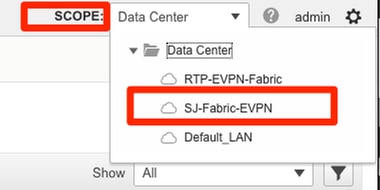
步驟3.按一下+符號,如下圖所示。

步驟4. DCNM將引導您完成建立交換機虛擬介面(SVI)(或純L2 VLAN)的過程。 如果在此階段未建立VRF,請再次按一下+按鈕,這將臨時將您帶到VRF瀏覽,然後繼續使用SVI設定。
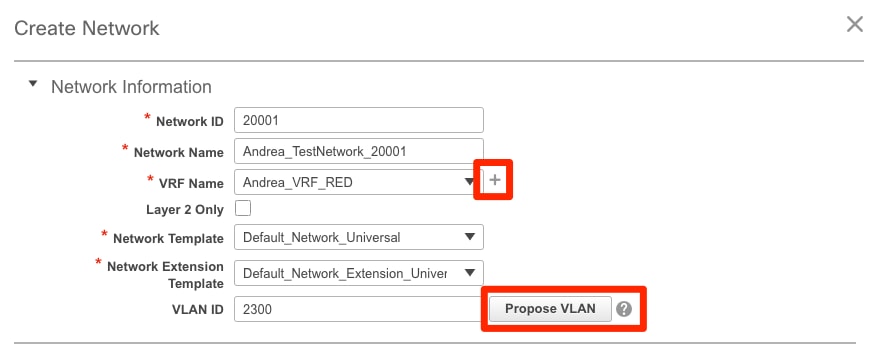
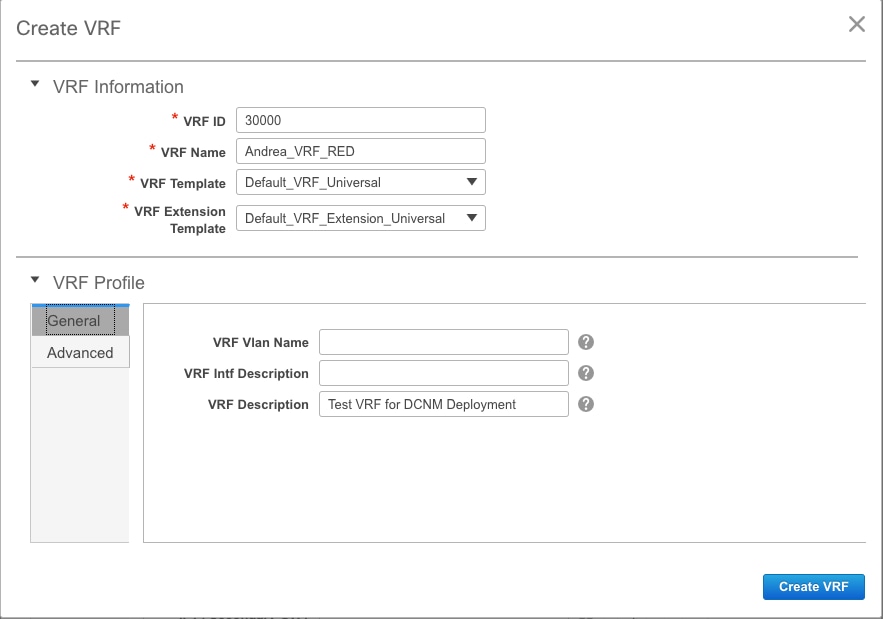
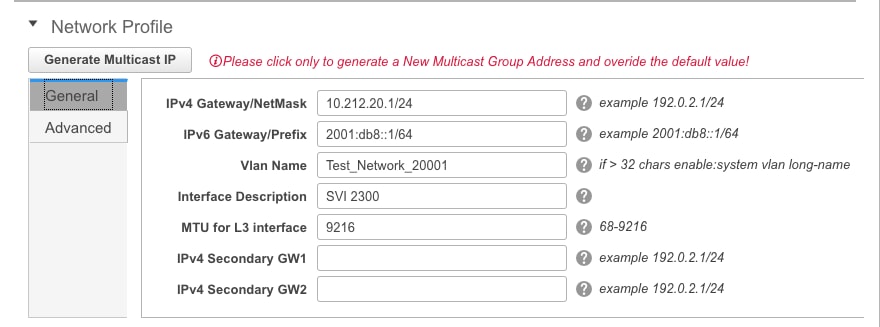
您可以在Advanced 索引標籤下設定這些功能:
- ARP抑制
- 輸入複製
- 多點傳送群組
- DCHP
- 路由標籤
- TRM
- L2 VNI路由目標
- 在邊界上啟用第3層網關
步驟5.按一下Continue以部署網路/VRF組態。

步驟6.按兩下拓撲檢視中的裝置(或裝置)(DCNM會自動將您帶到此處),以將其選擇用於適用的配置。按一下「Save」,如下圖所示。
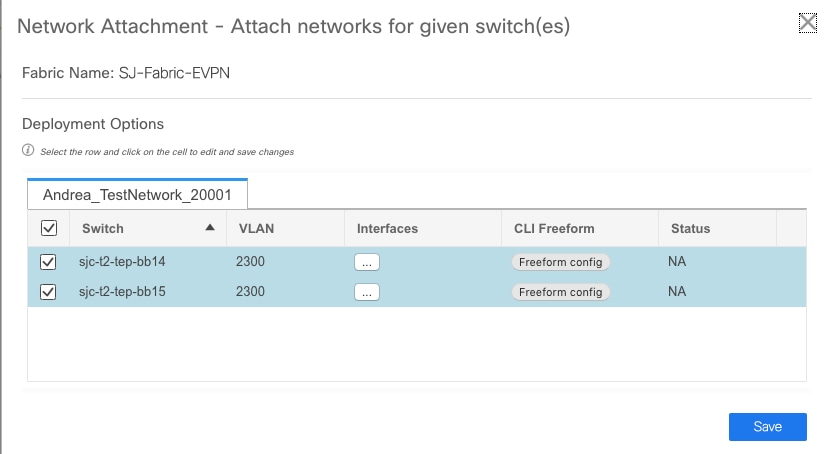
步驟7.選擇後,交換機應顯示為藍色(準備部署),如下圖所示。
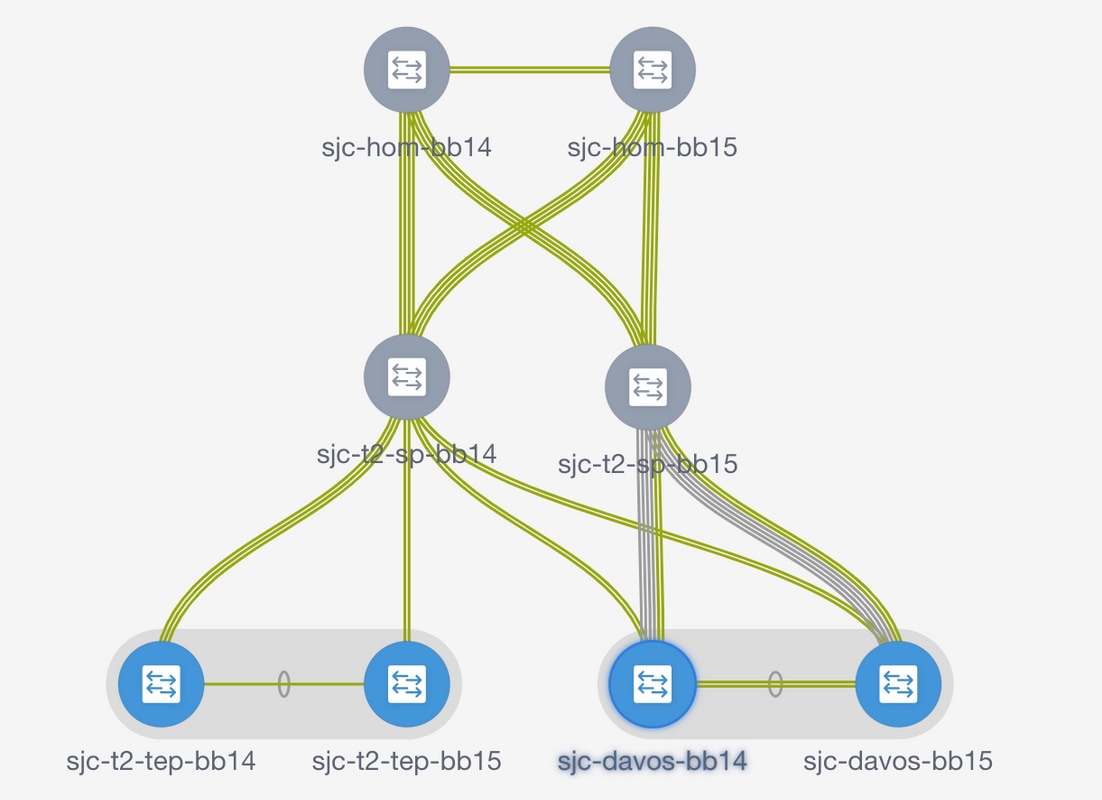


注意:如果您要在部署之前驗證CLI的配置,可以按一下Detailed View而不是Deploy,然後在下一個螢幕上按一下Preview。
應用配置時,交換機變為黃色,配置完成後將返回綠色。
步驟8.(可選)如果需要,可以登入CLI驗證配置(請記住使用expand-port-profile選項):
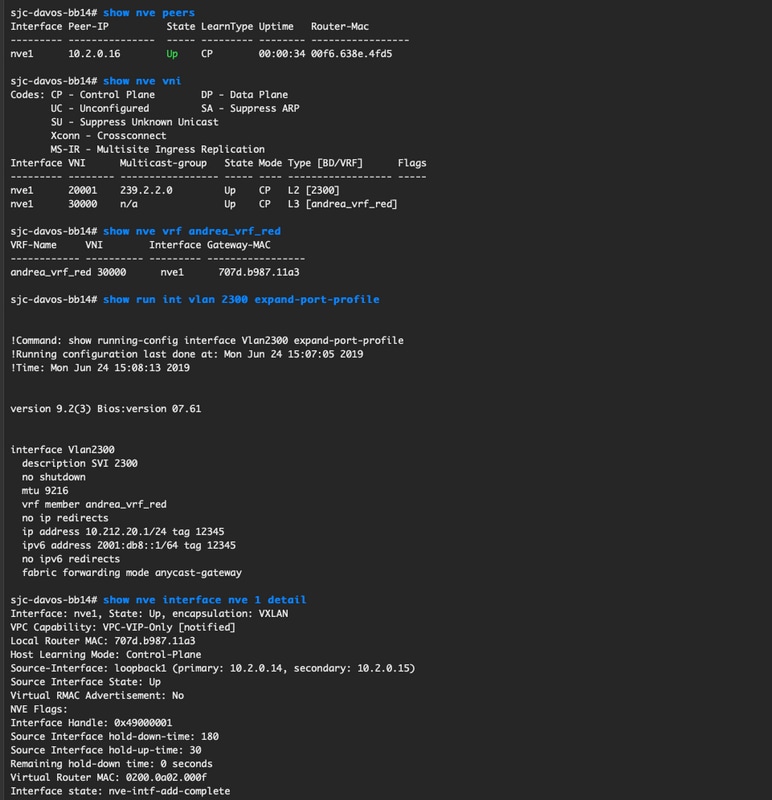
多站點配置
對於此全新部署,MSD交換矩陣通過邊界網關(BGW)之間的直接對等進行部署。 另一種方法是使用集中式路由伺服器,本文檔未對此進行說明。
步驟1。導覽至Control > Fabric Builder > Create Fabric,如下圖所示。
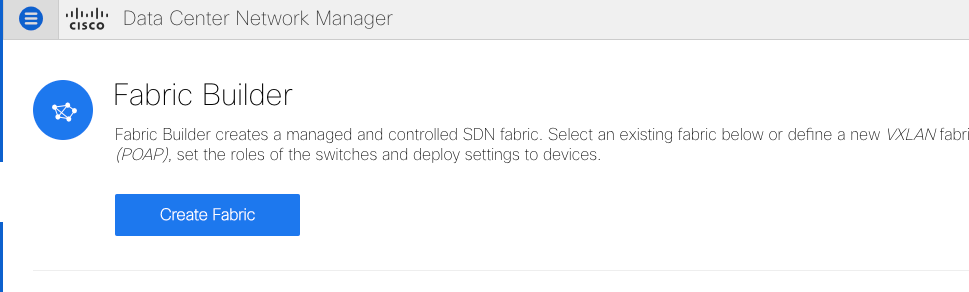
步驟2.為您的多站點交換矩陣指定一個名稱,並在交換矩陣模板的下拉選單中選擇MSD_Fabric_11_。
步驟3.在General下,確保您的L2和L3 VNI範圍與您的單個交換矩陣所使用的相匹配。此外,兩個交換矩陣上的任播網關MAC必須匹配(在本例中為RTP/SJ)。如果網關MAC不匹配,並且需要在MSD部署前進行更正,則DCNM會給出一個錯誤。
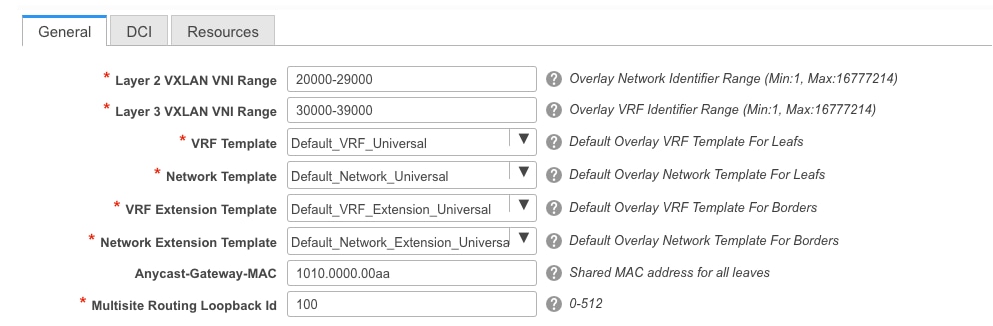
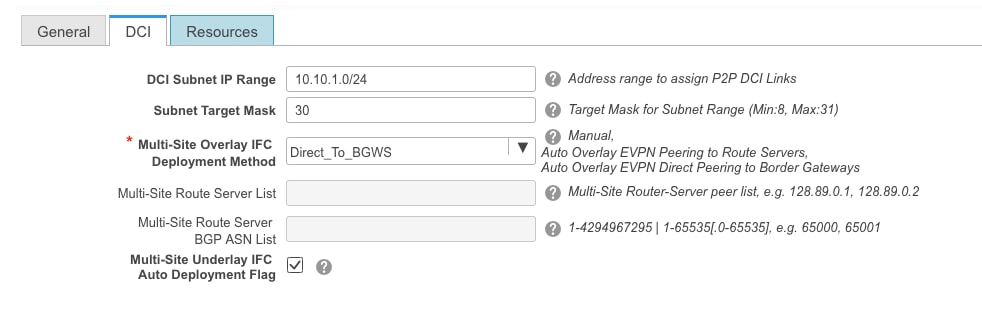
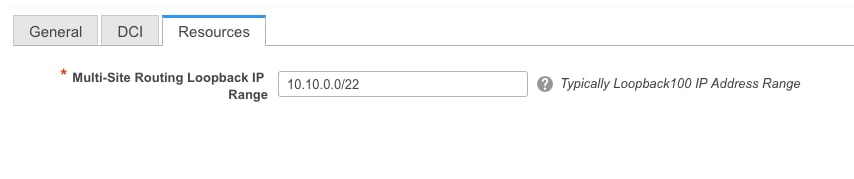
步驟4.按一下Save,然後導覽至MSD光纖,然後按一下Save & Deploy。成功完成之後,您的拓撲應如下所示(所有交換機+鏈路為綠色):
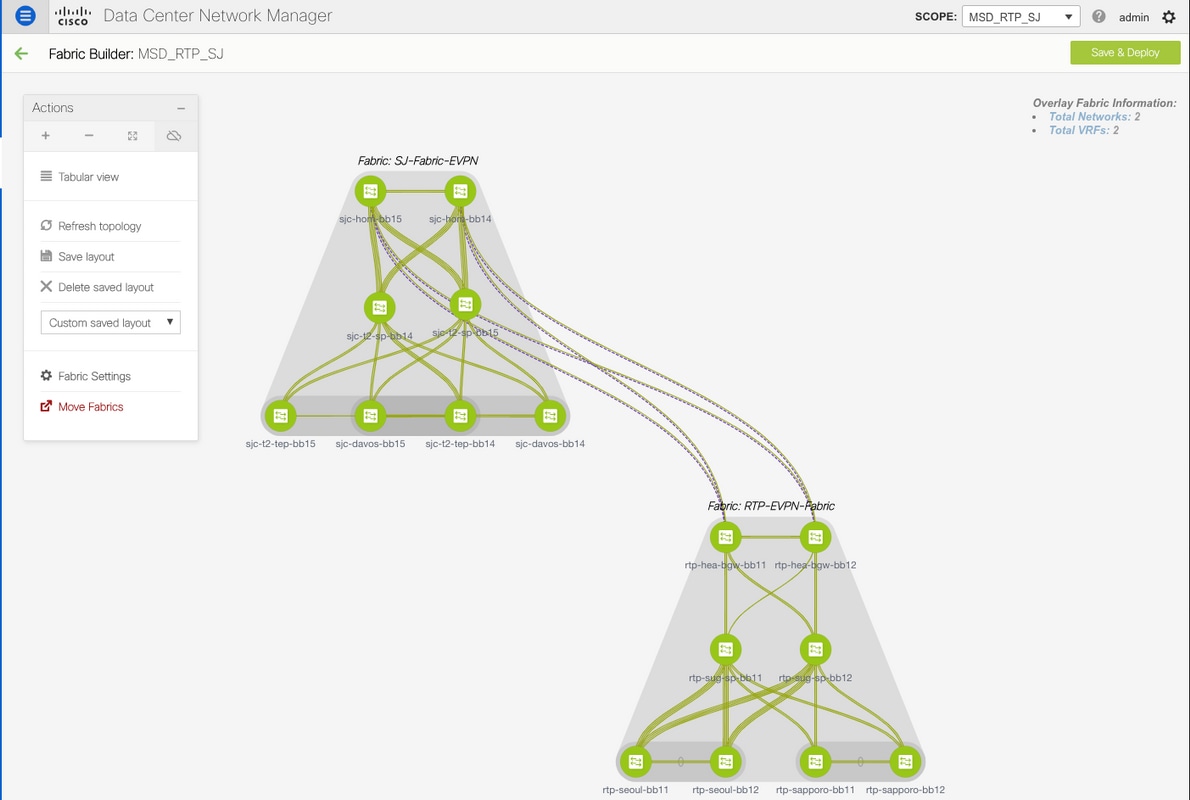

部署主機訪問/中繼策略
在本示例中,配置兩個不同VTEP對的vPC中繼並測試本地RTP交換矩陣內的連線。相關拓撲,如下圖所示:
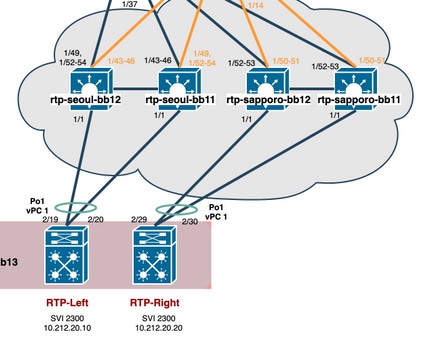
步驟1。導覽至Control > Fabric > Interfaces,如下圖所示。
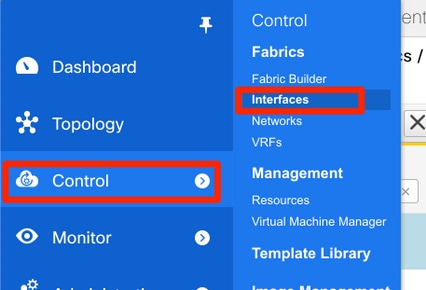
步驟2.按一下+以進入「Add an Interface」嚮導,如下圖所示。
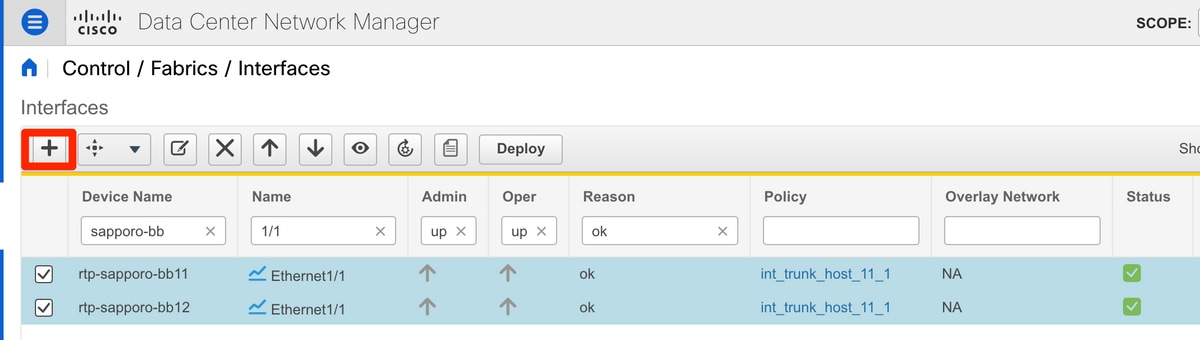
在本示例中,在N7K的下游建立了一個vPC中繼,用於在此引導中ping測試。
步驟3.選擇適當的vPC對、物理介面、LACP開/關、BPDUGuard等。
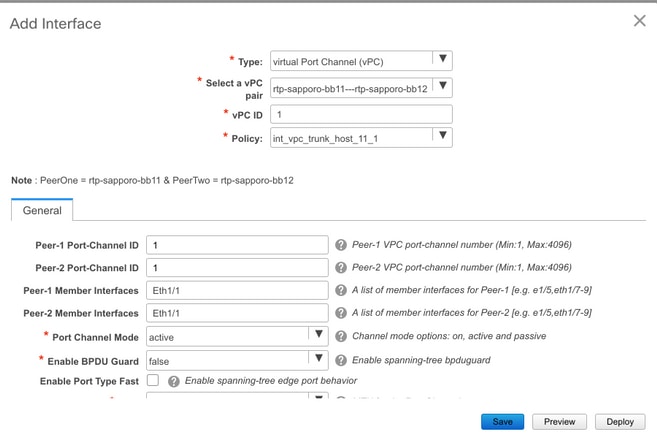
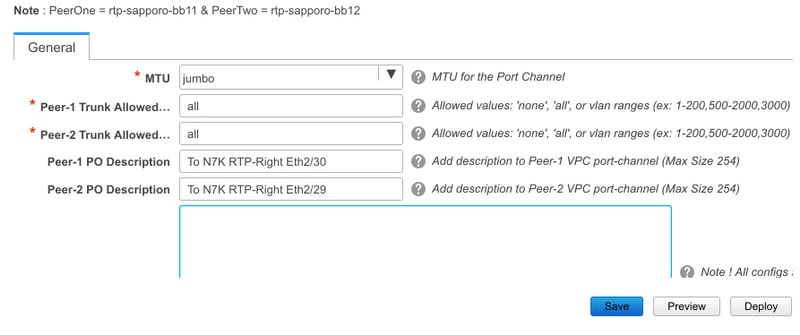
步驟4.完成後按一下Save。或者,您可以直接部署,如圖所示。
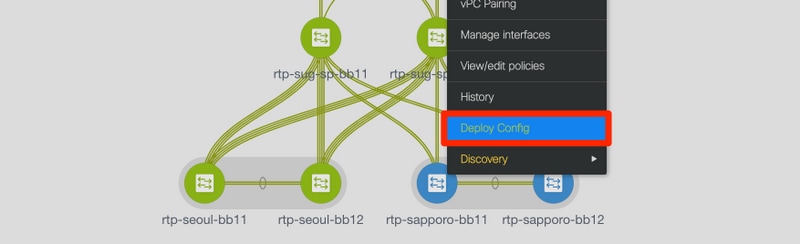
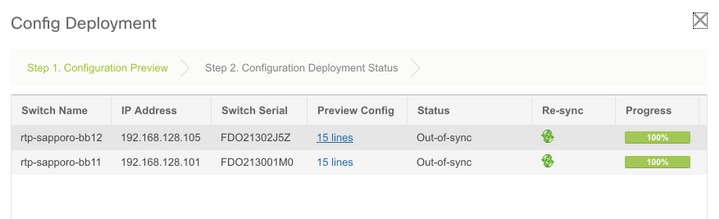
步驟5.(可選)檢視要應用的配置。
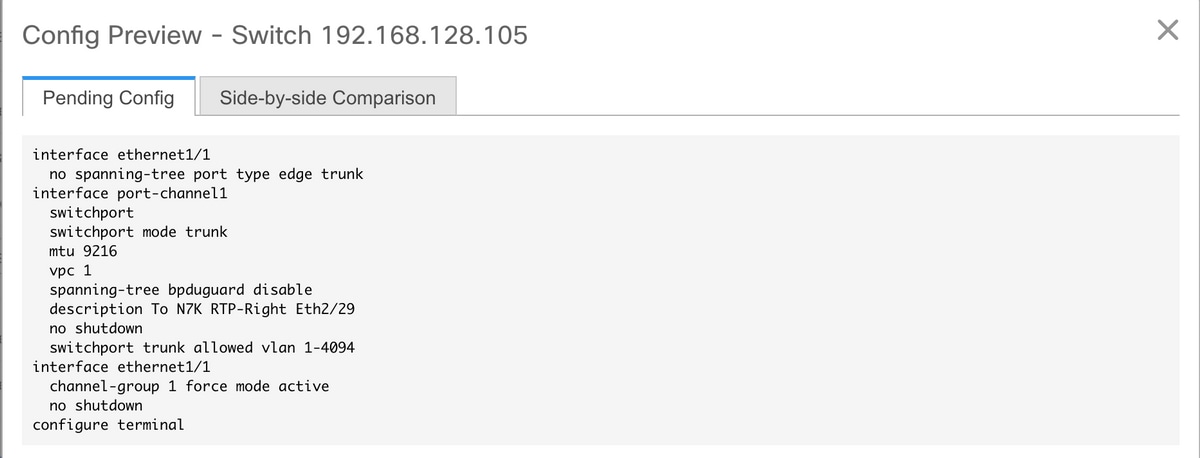
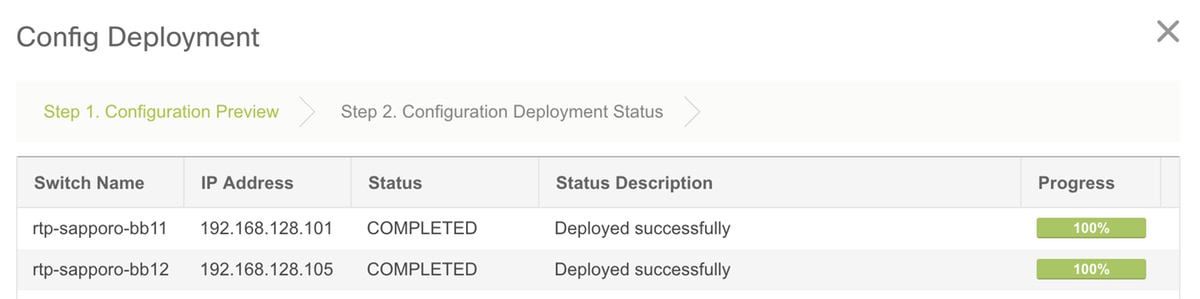
步驟6.(可選)7K上的手動配置:
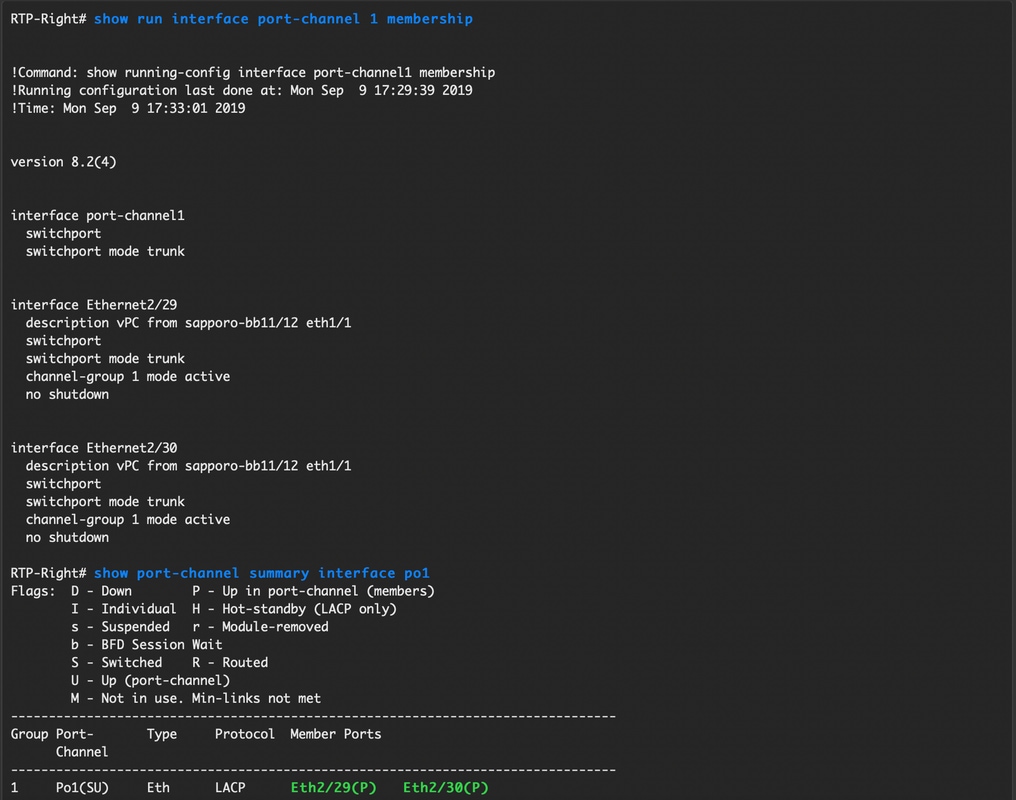
步驟7.(可選)在N7K上建立測試SVI以對RTP中的VTEP執行ping操作(VTEP在VRF中具有10.212.20.1的任播網關(_red):
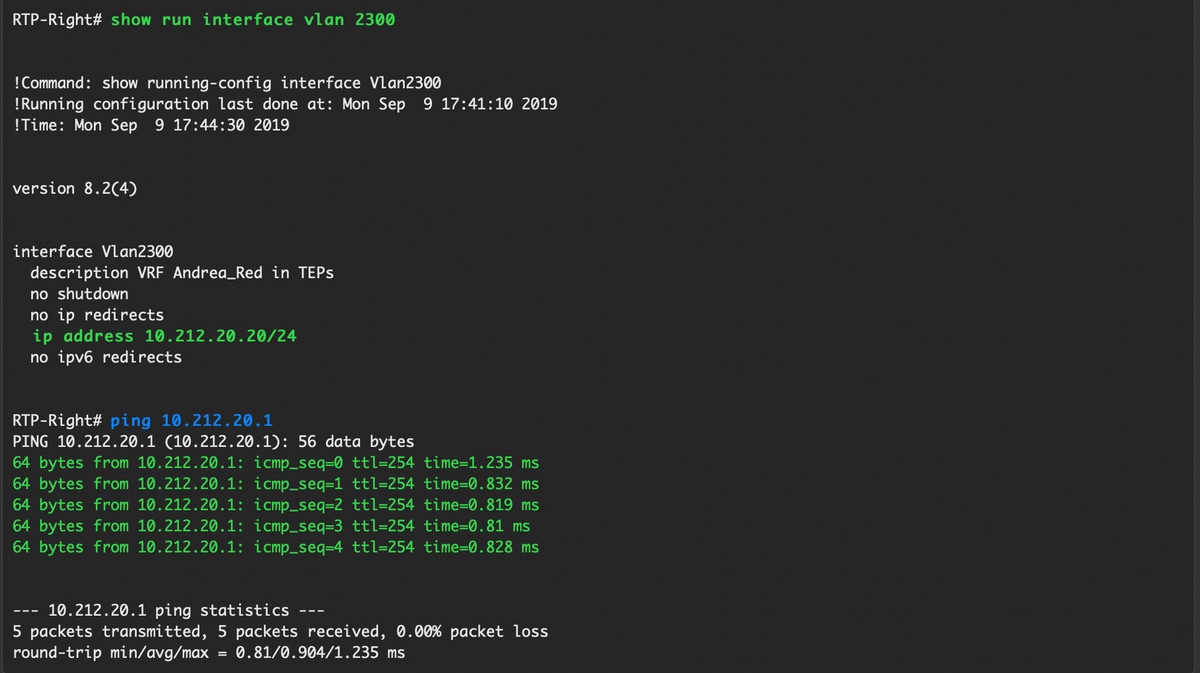
步驟8.(可選)驗證RTP中的其他VTEP是否透過EVPN/HMM看到此主機:
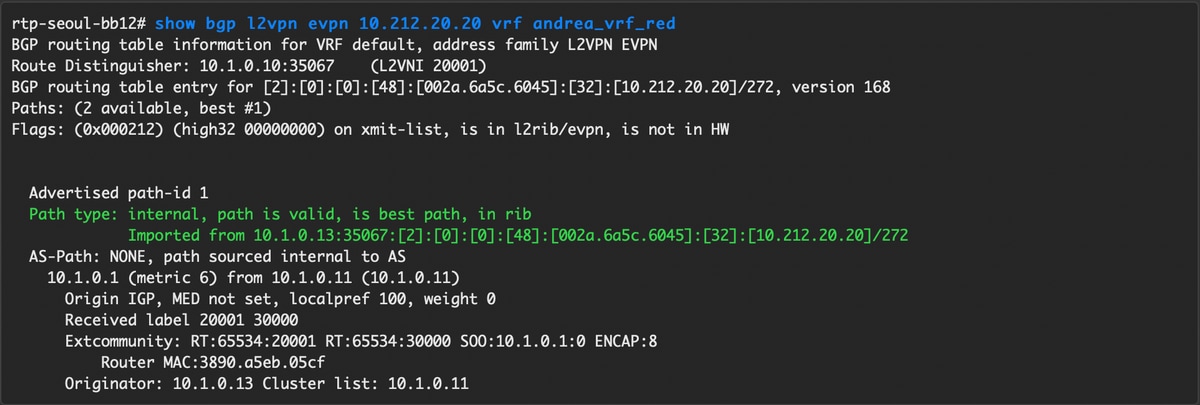
步驟9.(可選)對seoul-bb11/12重複相同的過程(建立vPC埠通道,建立SVI 2300)。 從RTP-Left向RTP-Right執行ping操作以確認RTP交換矩陣內通過EVPN的L2連線:
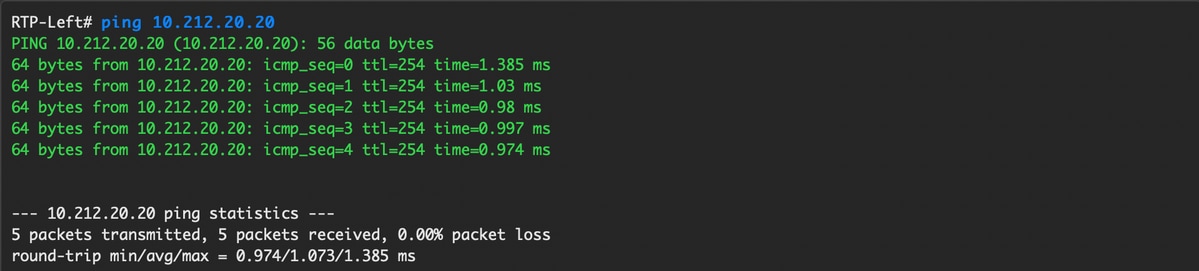
在Add Interfaces上下文中可以執行類似的步驟來建立非vPC埠通道、訪問介面等。
第2天運營
通過DCNM升級NX-OS軟體
步驟1。上傳映像(或一組映像到DCNM的伺服器),然後導覽至Control > Image Management > Image Upload,如下圖所示。
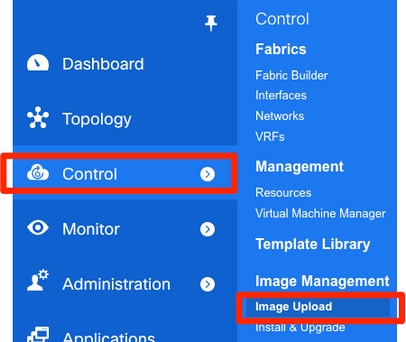
步驟2.按照提示進行本機上傳,然後檔案應如下圖所示:
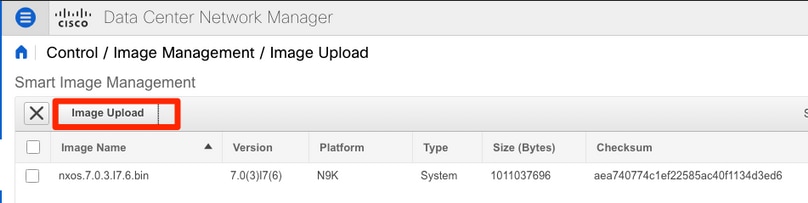
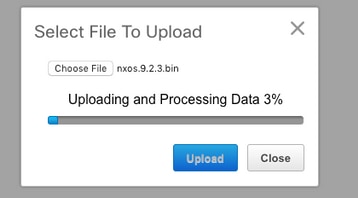
步驟3.上傳檔案後,如果交換器需要升級,您可以前往安裝與升級。導覽至Control > Image Management > Install & Upgrade,如下圖所示。
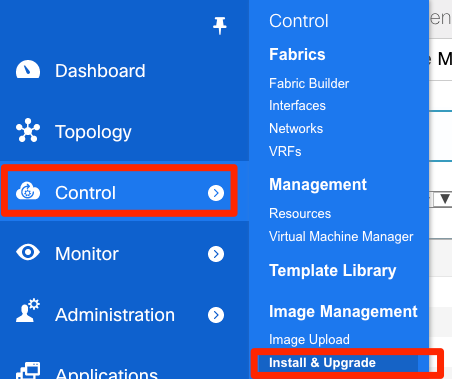
步驟4.選擇要升級的交換機。在本示例中,升級了整個RTP交換矩陣。
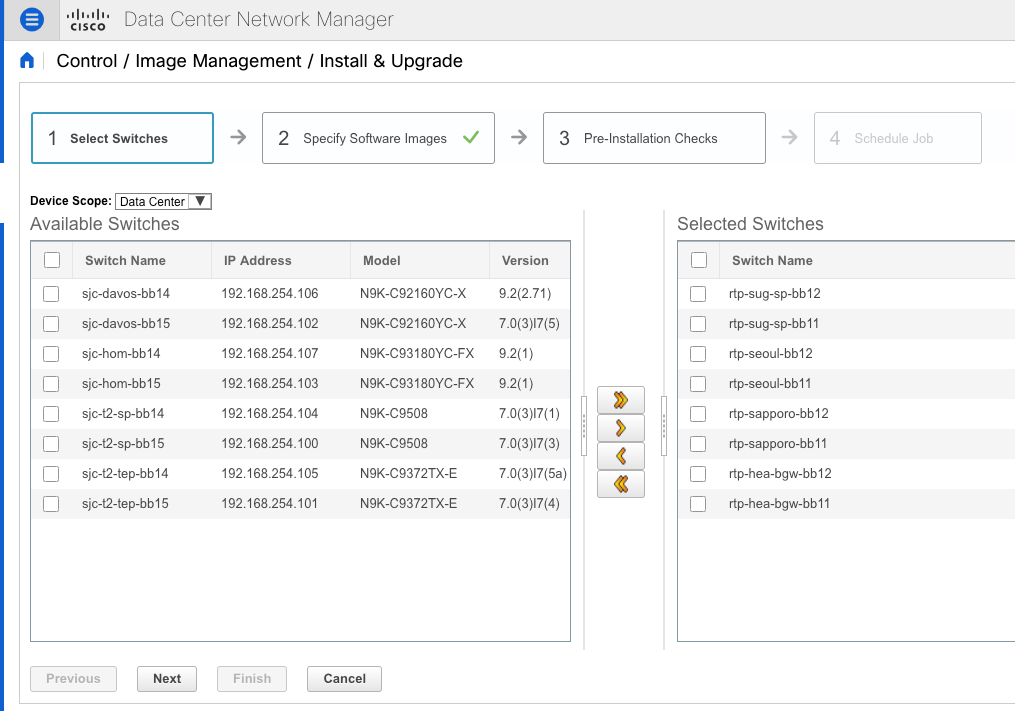
步驟5.選擇要將交換機升級至哪個NX-OS版本(最佳實踐是將所有交換機升級到同一NX-OS版本):

步驟6.按一下下一步,DCNM通過安裝前檢查運行交換機。此視窗可能需要相當長的時間,因此您也可以選擇Finish Installation Later,並在您離開時安排升級。
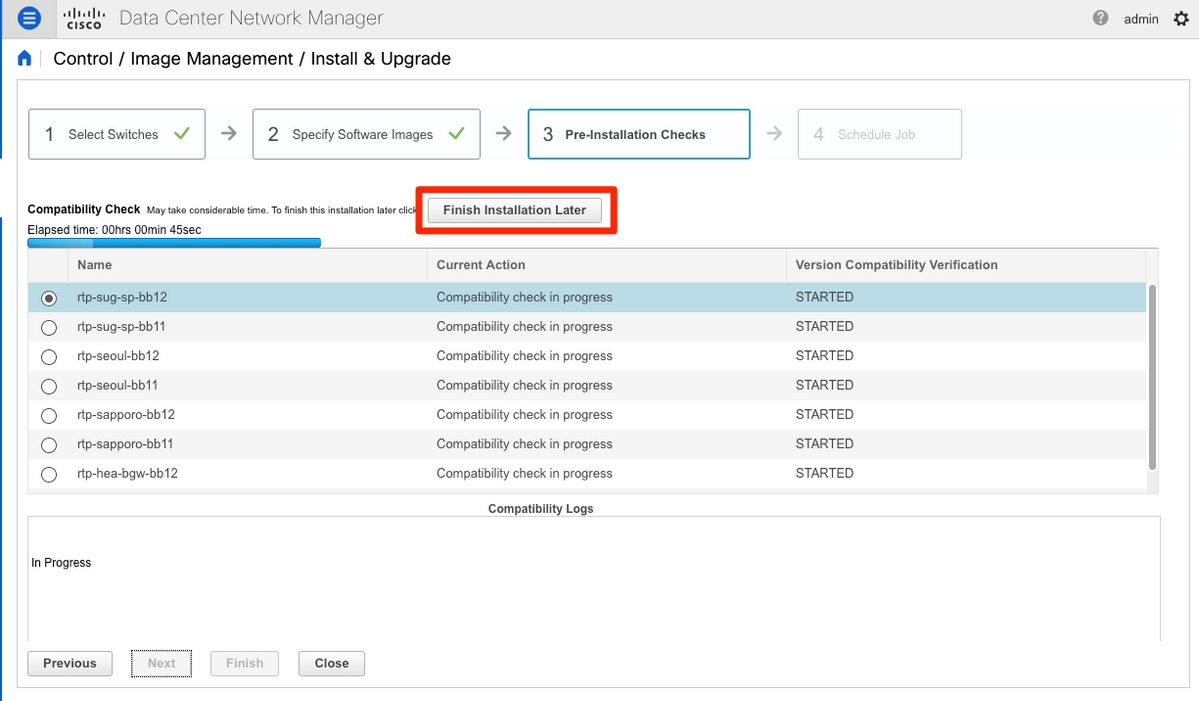
完成任務後,此命令將任務排隊,其顯示與如下圖所示。

註:上述情況的例外情況是,其中一台RTP交換機沒有足夠空間用於NX-OS映像。
步驟7.完成相容性後,按一下同一視窗中的完成安裝,如下圖所示。
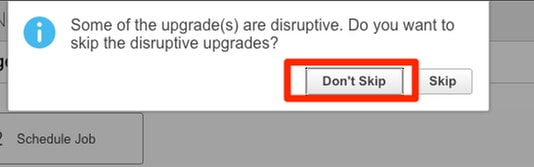
步驟8.您可以選擇要併發(所有同時進行)或按順序(一次進行)進行的升級。 由於這是實驗室環境,因此選擇是併發。
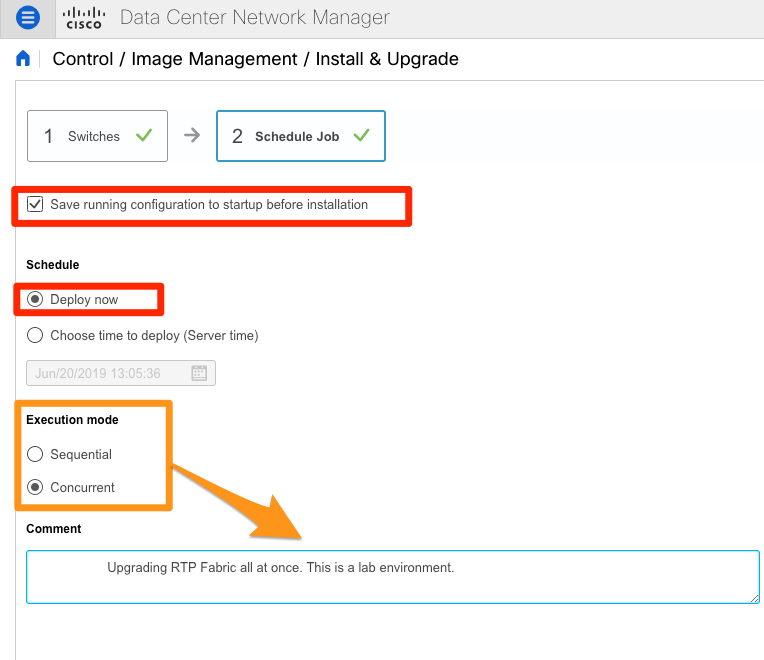
任務建立後會顯示IN PROGRESS,如下圖所示。
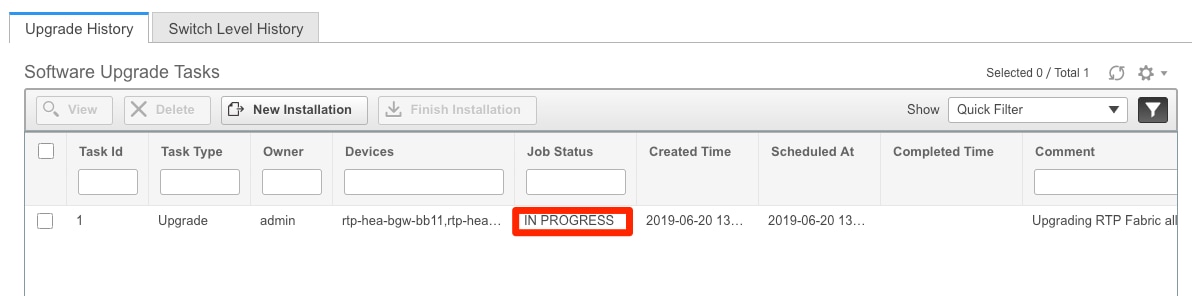
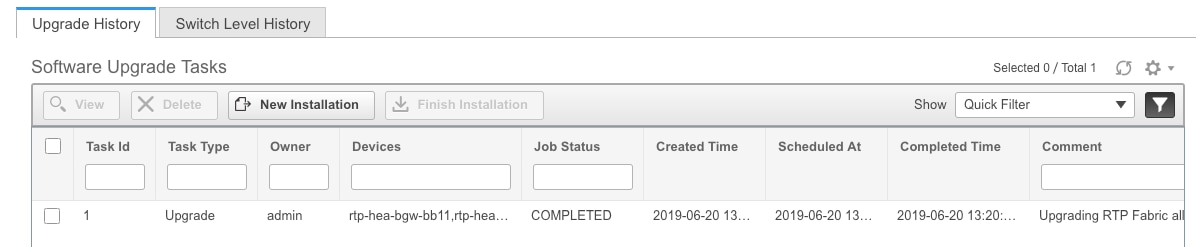
此處顯示選擇影象的另一種方式。

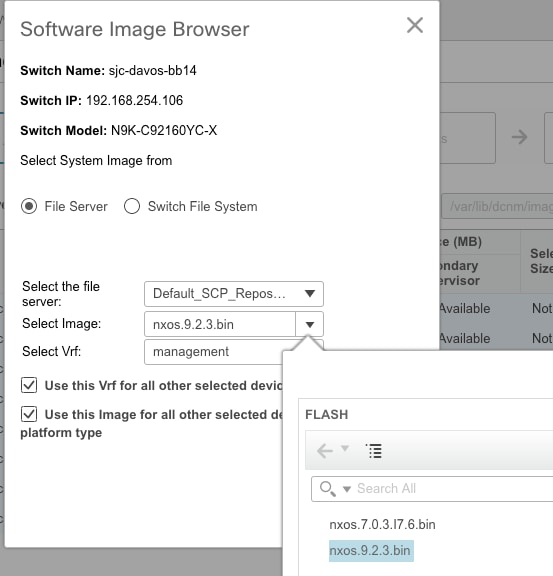
安裝終結點定位器
要使DCNM應用正常工作,您必須在DCNM伺服器和前面板埠之間具有到交換矩陣中某個Nexus 9000的帶內連線。在本示例中,DCNM伺服器連線到RTP交換矩陣中一個主幹的Ethernet1/5。
步驟1.將此CLI手動新增到Nexus 9000:

步驟2.確保您可以ping通DCNM伺服器,反之亦然。

步驟3.導覽至DCNM GUI > Control > Endpoint Locator > Configure,如下圖所示。
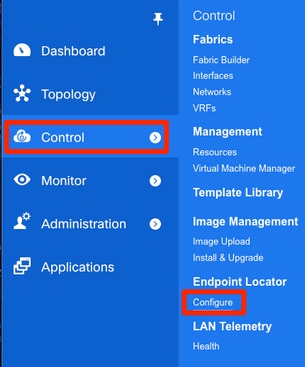
步驟4.選擇要啟用終端定位器的結構,如下圖所示。
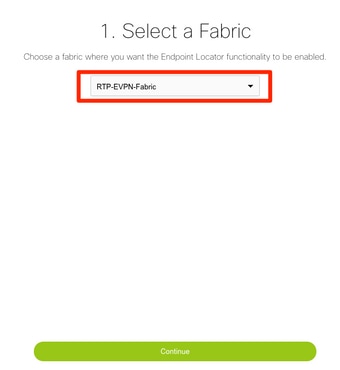
步驟5.如圖所示,選擇骨幹。
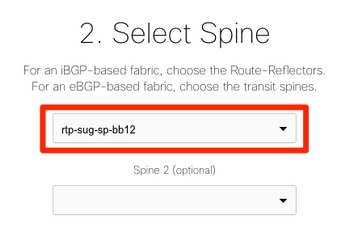
步驟6.(可選)。 繼續下一步之前,通過DCNM伺服器上的此CLI將eth2的IP從原始部署更改(如果DCNM伺服器全新安裝期間配置的原始IP仍然正確,則不需要執行此步驟):
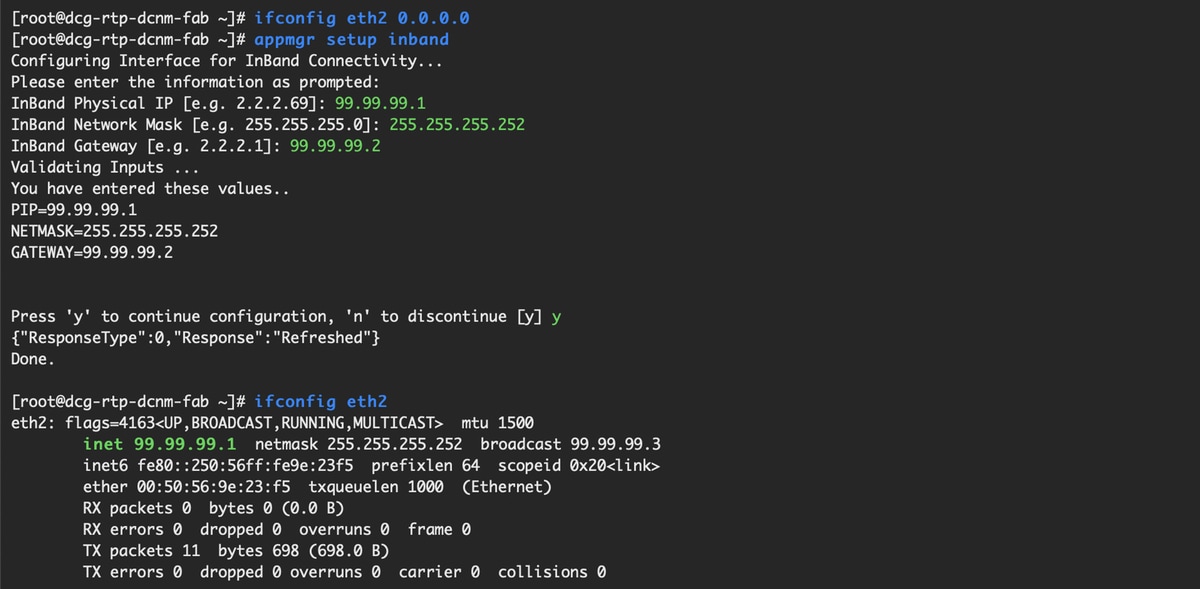
步驟7.檢驗帶內介面配置。此專案應與上一步中設定的專案相符。
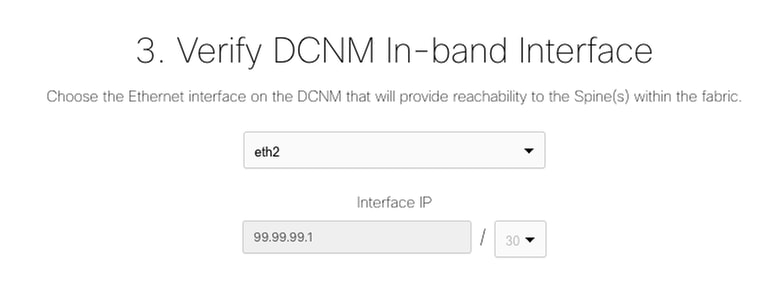
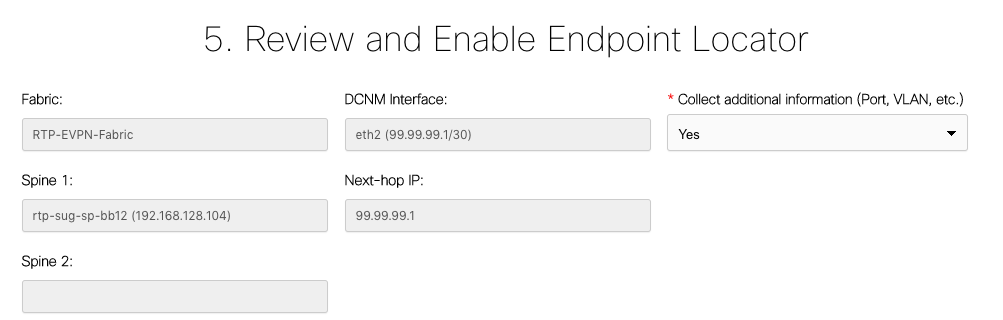
步驟8.檢視配置後,按一下Configure。此步驟可能需要幾分鐘時間:
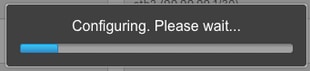
完成後,系統會顯示通知,如下圖所示。
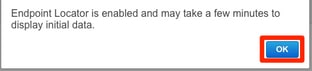
請注意,DCNM已在L2VPN EVPN系列中的所選主幹上配置了BGP鄰居。

步驟9.您現在可以使用終端定位器。導航至Monitor > Endpoint Locator > Explore。
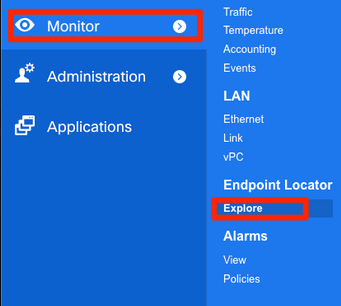
在本例中,您可以看到為RTP交換矩陣中的本地ping測試配置的兩台主機:
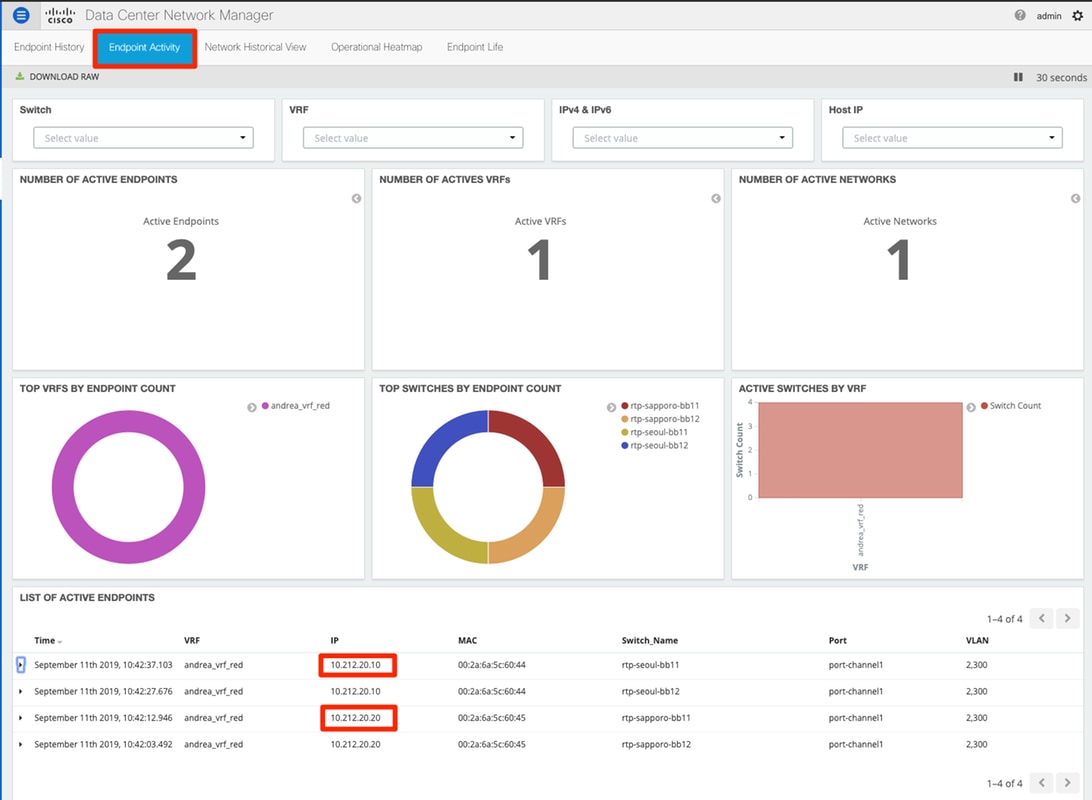
部署過程中遇到的問題
纜線連線錯誤
一對交換機佈線錯誤,導致vPC對等鏈路埠通道500出現捆綁錯誤。示例:
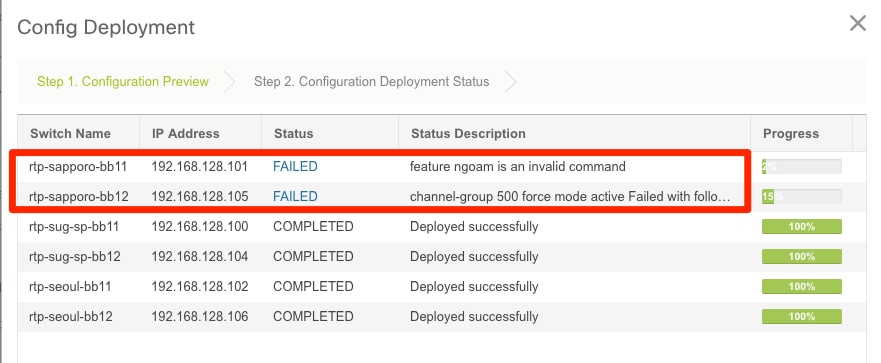
步驟1.導航回控制 > Fabric Builder,並檢視錯誤:
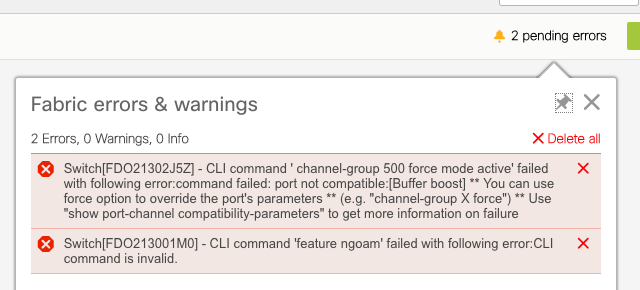
步驟2.關於port-channel500命令失敗的第一個錯誤 — 通過show cdp neighbors驗證到vPC對等體的連線是在10G和40G埠上(不相容)。 已物理刪除10G埠並從DCNM中刪除該鏈路:
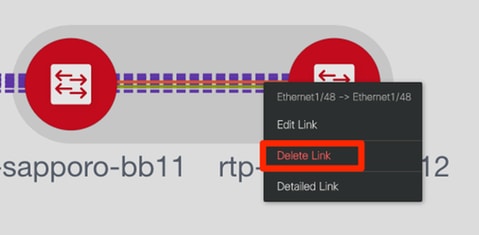
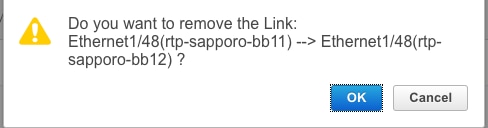
未能配置功能
第二個錯誤與「feature ngoam」配置失敗有關 — 交換機已升級到支援「feature ngoam」的較新NX-OS版本,然後再次按一下Save & Deploy。這兩個問題均已解決。
重疊不同交換矩陣的管理子網
當部署第二個交換矩陣(SJ)時,使用了相同的子網(如果物理上是獨立的,則應該可以正常使用);但是,DCNM會記錄衝突並且POAP失敗。這是因為SJ交換矩陣被置於不同的管理VLAN中並更改了DHCP地址的範圍。
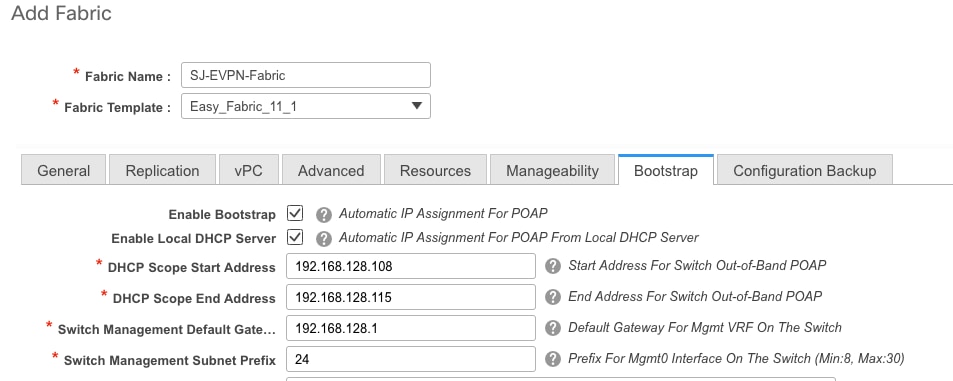
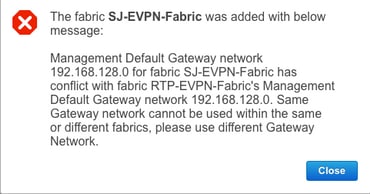
分組介面
步驟1.對於某些交換機中的分支介面(請參閱拓撲),已為T2主幹手動新增此CLI:

步驟2.導覽至Control > Interfaces,然後刪除父介面:
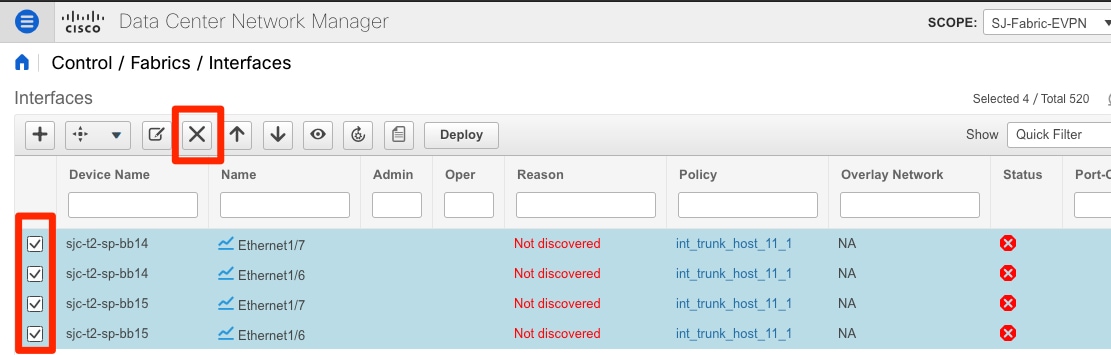
實際使用的介面是Eth1/6/1-4和Eth1/7/1-4。如果您不更正此問題,儲存和部署稍後將失敗。有一個方法可以通過DCNM本身進行突破(+符號旁邊的按鈕;但是,本文未涉及)
部署到不受支援的功能時出現結構錯誤
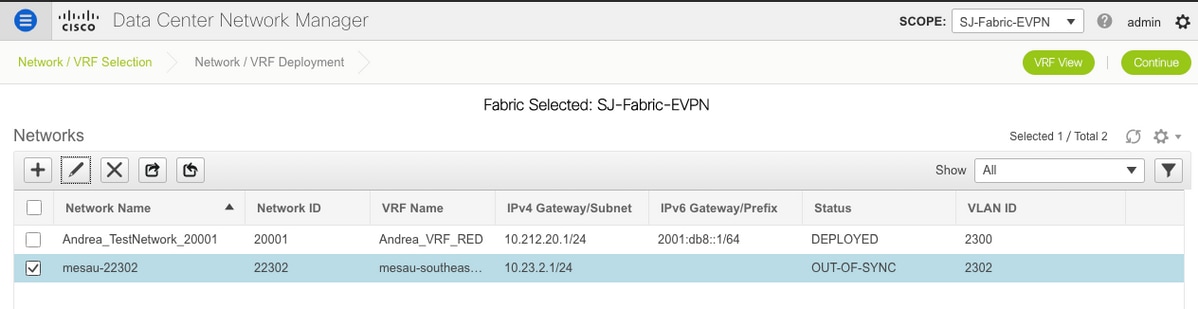
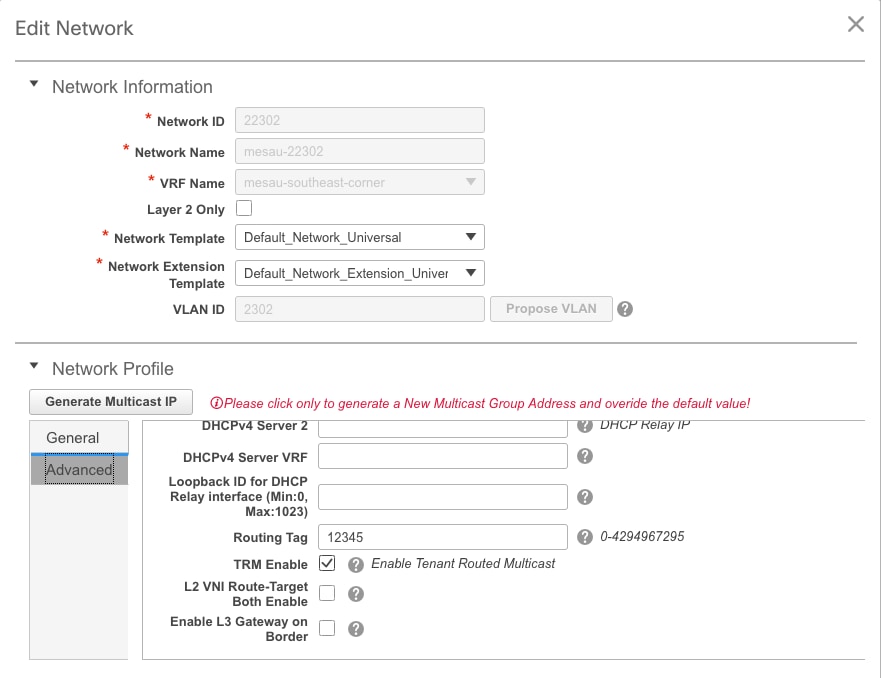
SJ交換矩陣中的某些機箱(T2)不支援TRM,因此,當DCNM嘗試推送此配置時,它無法前進。TRM支援如下:https://www.cisco.com/c/en/us/td/docs/switches/datacenter/nexus9000/sw/92x/vxlan-92x/configuration/guide/b-cisco-nexus-9000-series-nx-os-vxlan-configuration-guide-92x/b_Cisco_Nexus_9000_Series_NX-OS_VXLAN_Configuration_Guide_9x_chapter_01001.html#concept_vw1_syb_zfb
已取消選中Network和VRF Edit視窗下的TRM Enable框,如下圖所示。
在Control > Fabric Builder > VRF下重複相同的過程。
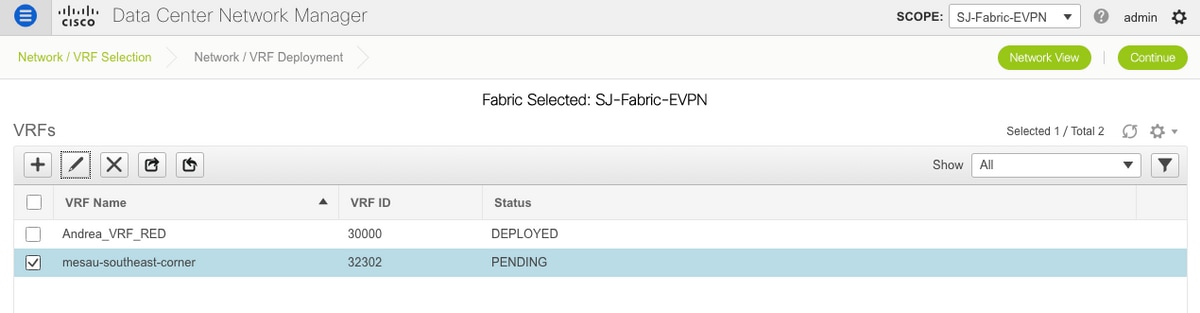
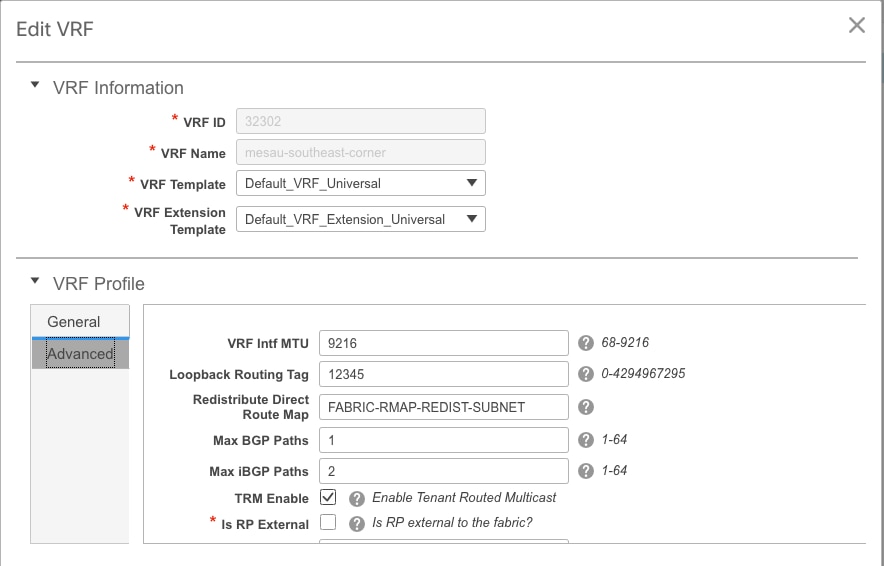

按前所述分別按一下Continue和Deploy。
DCNM 11.2中有哪些新功能?
-
vPC光纖對等
-
基於eBGP的路由結構
-
在頂部啟用EVPN
-
-
簡易光纖棕色場增強功能
-
邊界骨幹/邊界網關骨幹
-
PIM Bidir
-
租戶路由多點傳送
-
-
使用外部DHCP伺服器的第0天/載入程式
第2天運營:
-
網路洞察資源
-
網路洞察顧問
-
適用於外部存取的IPv6支援(eth0)
-
UCS-FI的VMM計算可視性
-
拓撲檢視增強功能
-
從11.0/11.1進行內嵌升級
使用DCNM從傳統vPC改為無MCT vPC:
無MCT vPC的優勢:
-
增強型雙歸屬解決方案,不會浪費物理埠
-
保留傳統vPC特徵
-
使用PIP為單一宿主終端最佳化路由
相關資訊
- Cisco DCNM LAN光纖組態設定指南11.2(1)版
https://www.cisco.com/c/en/us/td/docs/switches/datacenter/sw/11_2_1/config_guide/lanfabric/b_dcnm_fabric_lan/control.html - 章節:VXLAN BGP EVPN交換矩陣中的邊界調配使用案例 — 多站點
https://www.cisco.com/c/en/us/td/docs/switches/datacenter/sw/11_2_1/config_guide/lanfabric/b_dcnm_fabric_lan/border-provisioning-multisite.html - 使用vPC邊界網關的VXLAN EVPN多站點下一代DCI白皮書
https://www.cisco.com/c/en/us/products/collateral/switches/nexus-9000-series-switches/whitepaper-c11-742114.html#_Toc5275096 - 章節:DCNM應用
https://www.cisco.com/c/en/us/td/docs/switches/datacenter/sw/11_2_1/config_guide/lanfabric/b_dcnm_fabric_lan/applications.html
由思科工程師貢獻
- Andrea Testino思科工程
 意見
意見